Käyttöopas MFC-J5620DW MFC-J5625DW MFC-J5720DW. Versio 0 FIN
|
|
|
- Maija-Leena Härkönen
- 7 vuotta sitten
- Katselukertoja:
Transkriptio
1 Käyttöopas MFC-J5620DW MFC-J5625DW MFC-J5720DW Versio 0 FIN
2 Jos tarvitaan yhteydenottoa asiakaspalveluun Täytä nämä tiedot tulevaa käyttöä varten: Mallinumero: MFC-J5620DW, MFC-J5625DW ja MFC-J5720DW (ympyröi mallinumerosi) Sarjanumero: Ostopäivä: Ostopaikka: Sarjanumero on laitteen takana. Säilytä tämä käyttöopas ja ostokuitti pysyvänä todisteena hankinnasta varkauden, tulipalon tai takuuhuollon varalta. Rekisteröi laite internetissä osoitteessa Brother Industries, Ltd. Kaikki oikeudet pidätetään.
3 Voit käyttää seuraavia ominaisuuksia! Kapasiteetiltaan suuri ja monipuolinen paperinkäsittely Paperikasetteihin voi asettaa monia erilaisia paperityyppejä. Jatkuva A3- tai Ledgertulostus on myös mahdollista. Jos valitset automaattisen valinnan tulostinohjaimessa, oikean kokoista paperia sisältävä kasetti valitaan automaattisesti tulostuksen aikana. (Paperin asettaminen sivulla 9.) Web Connect / Brothersovellukset Skannaa ja lataa kuvia ja tiedostoja suosittuihin verkkopalveluihin suoraan laitteestasi. Sieppaa ja muunna tietoja suoraan laitteestasi ilman tietokonetta. (uu Web Connect -opas osoitteessa solutions.brother.com/manuals.) Tulostus Skannaus Käsinsyöttörako arkki 2 MT-alusta arkkia 3 Kasetti arkkia / A3- tai Ledger-kokoon saakka 4 Kasetti 2 (vain MFC-J5720DW) arkkia / A3- tai Ledger-kokoon saakka Mobile Connect Pikakuvakkeiden lisääminen Tallenna useimmin käytetyt asetukset pikakuvakkeiksi. (uu Online-käyttöopas osoitteessa solutions.brother.com/manuals.) Voit tulostaa ja skannata kuvia ja tiedostoja mobiililaitteestasi Brother iprint&scanin avulla. (uu Mobiilitulostus-/-skannausopas Brother iprint&scanille osoitteessa solutions.brother.com/manuals.) i
4 Käyttöoppaat ja niiden sijainti Mikä opas? Mitä se sisältää? Missä se on? Tuotteen turvaohjeet Pika-asennusopas Käyttöopas Online-käyttöopas Web Connect -opas AirPrint-opas Lue tämä opas ensin. Lue turvaohjeet ennen laitteen käyttöönottoa. Tästä oppaasta löydät tavaramerkkeihin ja lainmukaisiin rajoitteisiin liittyvät tiedot. Noudata laitteen käyttöönottoa sekä ohjainten ja ohjelmistojen asennusta koskevia ohjeita, jotka käsittelevät käyttämääsi käyttöjärjestelmää ja yhteystyyppiä. Opetette faksauksen, kopioinnin ja suoratulostuksen perustoiminnot ja laitteen peruskunnossapito. Katso vianetsintävinkkejä. Tässä HTML (www) -oppaassa on Käyttöoppaan sisältö ja lisätietoja laitteen asetuksista ja toiminnoista ja suojausominaisuuksista sekä vianetsintävinkkejä ja kunnossapito-ohjeita. Siihen sisältyy hyödyllisiä tietoja laitteen käytöstä verkossa tietokonetulostuksen, skannauksen, kopioinnin, faksauksen (vain MFC-mallit) ja suoratulostuksen tietojen lisäksi. Tässä oppaassa on hyödyllistä tietoa internetpalveluiden käytöstä Brother-laitteessa sekä kuvien lataamisesta, tietojen tulostuksesta ja tiedostojen latauksesta suoraan internet-palveluihin. Tässä oppaassa on tietoja siitä, kuinka AirPrintsovelluksella tulostetaan Brother-laitteeseen ilman tulostinohjaimen asennusta, kun käytössä on OS X v0.7.x tai uudempi käyttöjärjestelmä ja iphone-, ipod touch-, ipad- tai muu ios-laite. Painettu / laatikossa Painettu / laatikossa Painettu / laatikossa HTML / CD-ROM (Windows ) / Brother Solution Center (Macintosh) PDF-tiedosto / Brother Solutions Center PDF-tiedosto / Brother Solutions Center Google Cloud Print -opas Tässä oppaassa on tietoja Google Cloud Print - palveluiden käytöstä internet-tulostukseen. PDF-tiedosto / Brother Solutions Center Mobiilitulostus-/ -skannausopas Brother iprint&scanille Tässä oppaassa on hyödyllisiä tietoja mobiililaitteista tulostuksesta ja Brother-laitteesta mobiililaitteisiin skannauksesta, kun käytössä on Wi-Fi -verkkoyhteys. PDF-tiedosto / Brother Solutions Center Tutustu solutions.brother.com/manuals. ii
5 Online-käyttöopas auttaa laitteen mahdollisimman tehokkaassa käytössä. Nopeampi siirtyminen! Hakuruutu Siirtymishakemisto erillisessä ruudussa Kattava! Kaikki aiheet yhdessä oppaassa Yksinkertaistettu asettelu! Antaa vaiheittaiset ohjeet Ominaisuuden yhteenveto sivun yläreunassa Hakuruutu 2 Siirtymishakemisto 3 Ominaisuuden yhteenveto 4 Vaiheittaiset ohjeet Mistä Online-käyttöopas löytyy? (Windows ) Napsauta (Käynnistä) > Kaikki ohjelmat > Brother > Brother Utilities (Brother-apuohjelmat) > MFC-XXXX (jossa XXXX on mallisi nimi) > Tuki > Käyttöoppaat. (Windows 8) Napauta tai napsauta (Brother Utilities (Brother-apuohjelmat)) > MFC-XXXX (jossa XXXX on mallisi nimi) > Tuki > Käyttöoppaat. (Macintosh tai muut valinnat) Käy Brother Solutions Centerissä: solutions.brother.com/manuals. iii
6 Jos kysymyksiä ilmenee, tutustu mallisi usein kysyttyihin kysymyksiin. Mahdollistaa haun useilla eri tavoilla. Näyttää aiheeseen liittyvät kysymykset lisätietojen antamiseksi. Säännölliset päivitykset asiakaspalautteen perusteella * Usein kysyttyjen kysymysten kotisivu vaihtelee mallin mukaan. Mistä nämä usein kysytyt kysymykset löytyvät? Brother Solutions Center iv
7 Sisällysluettelo Yleisiä tietoja... Oppaiden käyttö... Symbolit ja käytänteet... Tietoja Brother-apuohjelmista (Windows )... Ohjauspaneelin esittely ,7 tuuman (93,4 mm) nestekidenäyttö... 4 Tekstin syöttäminen Paperin asettaminen... 9 Ennen paperin asettamista... 9 Paperin asettaminen paperikasettiin #... 9 Paperin asettaminen paperikasettiin #2 (MFC-J5720DW)... 4 Paperin asettaminen monitoimialustaan (MT-alustaan)... 8 Paperin asettaminen käsinsyöttörakoon Paperiasetukset Paperikoon ja -tyypin asettaminen Tarkista paperi -asetus Suositeltu tulostusmateriaali Tulostusmateriaalin käsittely ja käyttö Asiakirjojen asettaminen Asiakirjojen asettaminen ADS:n käyttö Valotustason käyttö Tulostus tietokoneelta Asiakirjan tulostus Kopiointi Kopiointi Kopioinnin lopetus Kopiointivalintojen esittely Paperityyppi Paperikoko Kasetin valinta Skannaus tietokoneeseen... 3 Ennen skannausta... 3 Asiakirjan skannaus PDF-tiedostoksi ControlCenter4-sovelluksella (Windows )... 3 Asiakirjan skannaus PDF-tiedostona kosketusnäytössä Valokuvien tulostus muistikortilta tai USBmuistitikulta Suoratulostustoiminnot (PHOTO-tila) Kuvien tulostus Valokuvien katselu Suoratulostuksen tulostusasetusten esittely Puhelinpalvelut ja ulkoiset laitteet Puhelinpalveluiden esittely Vastaaja Voice over Internet Protocol (VoIP) Ulkoisen puhelinvastaajan kytkeminen Ulkoiset puhelimet ja rinnakkaispuhelimet v
8 9 Faksin lähetys...36 Faksin lähettäminen Faksauksen lopetus Numeroiden tallennus Tauon tallentaminen Osoitekirjan numeroiden tallentaminen Nimitunnuksen asettaminen C Hakemisto...79 Tarvikkeet Faksin vastaanotto...40 Vastaanottotilat Vastaanottotilan valinta Vastaanottotilojen käyttö... 4 Vastaanottotilan asetukset Soittokerrat F/P-soittoaika (vain Faksi/Puhelin-tila) A Säännöllinen kunnossapito...43 Laitteen puhdistus ja tarkastus Valotustason puhdistus Tulostuslaadun tarkistus Tulostuksen kohdistuksen tarkistus B Vianetsintä Ongelman määritys Virhe- ja kunnossapitoviestit Virheanimaatiot Faksien tai faksiraportin siirto Asiakirjatukos Tulostimen tukos tai paperitukos Langattoman lähiverkon asennuksen vianetsintä Langattoman lähiverkon raportti Ongelmia laitteen toiminnassa Valintaäänen tunnistus Puhelinlinjan häiriöt tai VoIP-järjestelmä Laitetiedot Sarjanumeron tarkistus Laiteohjelmistoversion tarkistus Nollaustoimintojen esittely Laitteen asetusten nollaus vi
9 Yleisiä tietoja Oppaiden käyttö Kiitos Brother-tuotteen hankinnasta! Lukemalla ohjeet saat parhaan hyödyn laitteestasi. Symbolit ja käytänteet Oppaissa käytetään seuraavia symboleja ja käytänteitä. Lihavoitu teksti Kursivoitu teksti Courier New TÄRKEÄÄ Tietokoneen näytön painikkeet tunnistaa lihavoidusta fontista. Kursivoidulla fontilla on merkitty tärkeät kohdat tai sillä viitataan asiaan liittyvään toiseen aiheeseen. Courier New -fontilla merkitty teksti tarkoittaa laitteen nestekidenäytön viestejä. TÄRKEÄÄ osoittaa mahdollisen vaaratilanteen, joka voi aiheuttaa aineellisia vahinkoja tai estää tuotteen asianmukaisen toiminnan, jos tilannetta ei vältetä. VINKKI VINKKI määrittää käyttöympäristön, asennusolosuhteet tai erityiset käyttöolosuhteet. a (Windows XP, Windows Vista, Windows 7, Windows Server 2003, Windows Server 2008 ja Windows Server 2008 R2) Napsauta (Käynnistä) > Kaikki ohjelmat > Brother > (Brother Utilities (Brother-apuohjelmat)). (Windows 8 ja Windows Server 202) Napauta tai napsauta (Brother Utilities (Brother-apuohjelmat)) joko aloitusnäytössä tai työpöydällä. (Windows 8. ja Windows Server 202 R2) Siirrä hiiri Käynnistä-näytön vasempaan alakulmaan ja napsauta (jos käytät kosketuspohjaista laitetta, pyyhkäise Käynnistä-näytön alareunasta ylöspäin, kunnes esillä on Sovellukset-näyttö). Kun Sovelluksetnäyttö tulee esiin, napauta tai napsauta (Brother Utilities (Brother-apuohjelmat)). b Valitse laitteesi. Tietoja Brotherapuohjelmista (Windows ) Brother Utilities (Brother-apuohjelmat) on sovelluksen käynnistysohjelma, jonka avulla päästään kätevästi kaikkiin laitteessa oleviin Brother-sovelluksiin. c Valitse haluamasi toiminto.
10 Luku Ohjauspaneelin esittely MFC-J5620DW-, MFC-J5625DW- ja MFC-J5720DW-malleissa on sama 3,7 tuuman (93,4 mm) nestekidenäyttö ja kosketuspaneeli. VINKKI Tämän käyttöoppaan useimmissa kuvissa on malli MFC-J5720DW. 3,7 tuuman (93,4 mm) nestekidenäyttö Pääset haluttuihin valikoihin ja vaihtoehtoihin painamalla niitä, kun ne näkyvät nestekidenäytössä. Voit säätää nestekidenäytön ja kosketuspaneelin kallistuskulmaa nostamalla sitä. Voit laskea tätä ohjauspaneelia painamalla sen takana olevaa vapautuspainiketta kuvan osoittamalla tavalla. 2
11 Yleisiä tietoja Kosketuspaneeli: Takaisin Palaa takaisin edelliselle valikkotasolle painamalla tätä. Alkuun Palaa takaisin Alkuun-näyttöön painamalla tätä. Tässä näytössä näkyvät oletusarvoisesti päivämäärä ja kellonaika, mutta voit muuttaa oletusasetuksia. Peruuta Merkkivalon palaessa voit peruuttaa toiminnon painamalla tätä. 3 Virtapainike Kytke laitteen virta painamalla. Katkaise laitteen virta pitämällä - näppäintä painettuna. Nestekidenäytössä näkyy Sammutetaan muutaman sekunnin ajan ennen virran katkeamista. Jos ulkoinen puhelin tai puhelinvastaaja on kytketty, se on aina käytettävissä. Jos katkaiset laitteen virran -painikkeella, se puhdistaa silti tulostuspään säännöllisesti, jotta tulostuslaatu säilyisi hyvänä. Laite kannattaa pitää aina kytkettynä verkkovirtaan tulostuspäiden käyttöiän pidentämiseksi, väriaineen käytön tehostamiseksi ja tulostuslaadun säilyttämiseksi. 3
12 Luku 3,7 tuuman (93,4 mm) nestekidenäyttö Voit valita Alkuun-näytöksi jonkin kolmesta näyttötyypistä: Perustoiminnot-näyttö, More-näytöt ja Pikakuvakkeet-näytöt. Kun Perustoiminnot-näyttö on esillä, tuo esiin More-näytöt pyyhkäisemällä vasemmalle tai oikealla tai painamalla d tai c. Tuo esiin Pikakuvakkeet-näytöt painamalla. More-näytöt 2 3 Perustoiminnot-näyttö Perustoiminnot-näytössä näkyvät päivämäärä ja kellonaika. Lisäksi siitä voi siirtyä Faksaus-, Kopioi- ja Skannaus-tiloihin More-näytöissä näkyvät päivämäärä ja kellonaika. Lisäksi niistä voi siirtyä lisätoimintoihin, kuten Valokuva, WWW, Sovellukset ja A3-kopioinin pikakuvakkeet. 5 6 Pikakuvakkeet-näytöt Voit tallentaa tiettyjä asetuksia pikakuvakkeiksi, joiden avulla voit lähettää nopeasti fakseja, kopioida, skannata ja käyttää Web Connect -palveluita. (uu Online-käyttöopas.) 4
13 Yleisiä tietoja Langattoman verkon tila Valmis-tilan nelivaiheinen ilmaisin näyttää langattoman signaalin nykyisen vahvuuden käytettäessä langatonta yhteyttä. 0 Maks. Kun kosketusnäyttöön tulee esiin, määritä langattomat asetukset painamalla sitä. Lisätietoja uu Pikaasennusopas. 2 Muste Näyttää käytettävissä olevan musteen määrän. Siirry Muste -valikkoon painamalla tätä. Kun värikasetin käyttöikä on loppumassa tai siinä on ongelma, kyseisen musteen värin kohdalla näytetään virhekuvake. (uu Online-käyttöopas.) 3 Asetukset Siirry asetuksiin painamalla tätä. (Asetukset-näyttö sivulla 7.) 4 Pikakuvakkeet Siirry Pikakuvakkeet-näyttöihin painamalla tätä. 5 Pvm ja aika Näyttää laitteeseen määritetyn päivämäärän ja kellonajan. 6 Tilat: Faksaus Siirry Faksaus-tilaan painamalla tätä. Kopioi Siirry Kopioi-tilaan painamalla tätä. Skannaus Siirry Skannaus-tilaan painamalla tätä. Valokuva Siirry Valokuva-tilaan painamalla tätä. WWW Kytke Brother-laite internet-palveluun painamalla tätä. Lisätietoja uu Web Connect -opas. Sovell. Kytke Brother-laite Brothersovellukset-valikkoon painamalla tätä. A3-kopioi. pikakuv. Kopioi A3- tai Ledger-kokoiselle paperilla käyttämällä tätä esiasetettua kopioinnin pikakuvaketta. (uu Online-käyttöopas.) 7 Lisää pikakuvake Luo pikakuvakkeita usein käytetyille toiminnoille, kuten faksin lähetykseen, kopiointiin, skannaukseen tai Web Connect -toiminnon käyttöön. Käytettävissä on kolme Pikakuvakkeetnäyttöä, joissa kussakin on tilaa enintään kuudelle pikakuvakkeelle. Lisätietoja uu Online-käyttöopas. VINKKI Kun jokin Pikakuvakkeet-näytöistä on asetettu Alkuun-näytöksi, siirry Perustoiminnot-näyttöön painamalla alareunassa., joka näkyy näytön 5
14 Luku 8 Tallenn. faksit: 8 0 Varoituskuvake 0 Kun Faksin esikats. -asetuksena on Ei, Tallenn. faksit näyttää, kuinka monta vastaanotettua faksia on laitteen muistissa. Tulosta faksit painamalla Tulosta. 9 Uudet faksit: 9 Varoituskuvake tulee näkyviin virhetai kunnossapitoviestin yhteydessä. Katso se painamalla Tiedot, ja palaa sitten Valmis-tilaan painamalla. (Virhe- ja kunnossapitoviestit sivulla 47.) VINKKI Tämä tuote käyttää ARPHIC TECHNOLOGY CO., LTD:n fonttia. Käytössä ovat HI CORPORATIONin kehittämät MascotCapsule UI Framework ja MascotCapsule Tangiblet. MascotCapsule on HI CORPORATIONin Japanissa rekisteröimä tavaramerkki. Kun Faksin esikats. -asetuksena on Kyllä, Uudet faksit näyttää, kuinka monta uutta faksia on vastaanotettu ja tallennettu laitteen muistiin. Tarkastele fakseja kosketusnäytössä painamalla Esikats. 6
15 Yleisiä tietoja Asetukset-näyttö Kun painat, nestekidenäytössä näkyy laitteen tila. Tästä näytöstä voidaan siirtyä kaikkiin laitteen asetuksiin Ylläpito Siirry Ylläpito -valikkoon painamalla tätä. Tarkista tulostuslaatu ja paranna sitä, puhdista tulostuspää ja tarkista käytettävissä oleva musteen määrä. Voit ratkaista myös toistuvan paperitukoksen virheen käyttämällä ylläpitoratkaisujen valikkoa. 2 Vastaanottotila Näyttää nykyisen vastaanottotilan: Fax (vain faksi) Faksi/puhelin VAS Manuaalinen 3 Wi-Fi Määritä langaton verkkoyhteys painamalla painiketta. Näytön nelivaiheinen ilmaisin näyttää langattoman signaalin nykyisen vahvuuden käytettäessä langatonta yhteyttä. 5 4 Pvm ja aika Näyttää laitteeseen määritetyn päivämäärän ja kellonajan. Siirry Pvm ja aika -valikkoon painamalla tätä. 5 Hiljainen tila Näyttää Hiljainen tila -asetuksen. Siirry Hiljainen tila -valikkoon painamalla tätä. Kun tämän valikon asetuksena on Kyllä, näkyy Alkuun-näytössä. Laitteen tulostusääntä on vähennetty. Lisätietoja uu Online-käyttöopas. 6 Kaikki aset. Siirry Asetukset-valikkoon painamalla tätä. 7 Faksin esikats. Näyttää faksin esikatseluasetuksen. Siirtyy Faksin esikats. -asetukseen. 8 Kas.asetukset Tätä painamalla voit avata Kas.asetukset -valikon ja muuttaa kaseteissa käytettävien papereiden kokoja tyyppiasetuksia. 7
16 Luku Tekstin syöttäminen Kun laitteeseen on kirjoitettava tekstiä, näppäimistö avautuu kosketusnäyttöön. Voit vaihdella kirjainten, numeroiden ja erikoismerkkien välillä painamalla. VINKKI Voit vaihdella isojen ja pienten kirjainten välillä painamalla. Välilyöntien lisääminen Voit syöttää välilyönnin painamalla Tila tai voit siirtää kohdistinta painamalla c. VINKKI Käytettävissä olevat merkit voivat vaihdella eri maissa. Virheiden korjaaminen Jos kirjoitit virheellisen merkin ja haluat vaihtaa sen, siirrä kohdistinta painamalla d ja korosta virheellinen merkki. Paina sitten. Näppäile oikea merkki. Voit myös palata taaksepäin ja lisätä merkkejä käyttämällä kohdistinta. Voit poistaa kaikki merkit painamalla toistuvasti. 8
17 2 Paperin asettaminen 2 Ennen paperin asettamista 2 Aseta paperikasettiin vain yhtä paperikokoa ja yhtä paperityyppiä kerrallaan. Jos paperikasettiin asetetaan erikokoista paperia, myös laitteen paperikoon asetusta on muutettava. Kun näin tehdään, laite pystyy syöttämään paperia automaattisesti asianmukaisesta kasetista, jos automaattinen kasetin valinta on otettu käyttöön laitteessa tai tulostinohjaimessa. (Paperikoon ja -tyypin asettaminen sivulla 23.) Jos Tarkista paperi -asetus on Kyllä, laite näyttää viestin, jossa kysytään, haluatko muuttaa paperityypin ja paperikoon, kun kasetti # tai kasetti #2 (MFC-J5720DW) vedetään ulos laitteesta tai paperia asetetaan MT-alustalle. Muuta paperikoon ja paperityypin asetuksia tarvittaessa kosketusnäytön ohjeiden mukaisesti. (Tarkista paperi -asetus sivulla 24.) Kerromme, kuinka paperia asetetaan kuhunkin kasettiin: Kasetti # Katso sivu 9. Kasetti # Katso sivu 4. MT-alusta Katso sivu 8. Käsinsyöttörako Katso sivu 20. Paperin asettaminen paperikasettiin # 2 Paperikoko ja asettamissuunta 2 Paperikoko määrää suunnan asetettaessa paperia kasettiin #. A4 Letter Executive A5 A6 Valokuva Valokuva L Valokuva 2L Arkistokortti Kirjekuori A3 Ledger Legal (Kiiltävä valokuvapaperi ei ole käytettävissä.) Kasetti # Vaakasuunta Pystysuunta Pystysuunta (Kasetti # on pidennetty.) 2 Katso yksityiskohdat tästä luvusta. Lisätietoja muun kokoisista papereista uu Online-käyttöopas. 9
18 Luku 2 Kun käytössä on A4-, Letter- tai Executive-kokoinen paperi: 2 a Vedä kasetti # kokonaan ulos laitteesta. VINKKI Varmista aina, että paperi ei ole käpristynyt. d Aseta paperi paperikasettiin tulostuspuoli alaspäin. Tarkista, että paperi on paperikasetissa tasaisesti. Vaakasuunta 2 b Paina ja liu'uta varovasti paperiohjaimia () ja säädä ne paperin koon mukaan. Varmista, että paperiohjaimen () kolmiomerkki (2) on samalla kohdalla käytetyn paperikoon merkin kanssa. 2 e Säädä paperiohjaimet () varovasti paperin mukaisesti. Varmista, että paperiohjaimet koskettavat paperin reunoja. c Vältä paperitukokset ja syöttövirheet leyhyttelemällä paperit. 0
19 Paperin asettaminen f Varmista, että paperipino on tasaisesti ja paperin ylärajamerkin () alapuolella. Jos paperia lisätään liikaa, saattaa syntyä tukoksia. Kun käytössä on A3- tai Ledger-kokoinen paperi: 2 a Vedä kasetti # kokonaan ulos laitteesta. Aseta kasetti tasaiselle pinnalle. b Työnnä sinistä liukusäädintä, kunnes se lukittuu vapautusasentoon, ja pidennä sitten kasettia, kunnes sininen liukusäädin palautuu ja lukittuu oletuskohtaan. Avaa kasetin kansi ja varmista, että kasetin () sisällä oleva kolmiomerkki on samalla kohdalla B4 JIS/LGL -koon merkin (2) kanssa, kuten kuvassa näkyy. 2 g Työnnä paperikasetti hitaasti kokonaan laitteeseen. 2 h Vedä paperitukea (), kunnes se lukittuu paikoilleen. Avaa sitten paperituen läppä (2). Työnnä sinistä liukusäädintä toisen kerran, kunnes se lukittuu vapautusasentoon, ja pidennä sitten kasettia, kunnes sininen liukusäädin palautuu ja lukittuu oletuskohtaan. Avaa kasetin kansi ja varmista, että kasetin () sisällä oleva kolmiomerkki on samalla kohdalla A3/LGR-koon merkin (2) kanssa, kuten kuvassa näkyy. 2 2 i Muuta paperikoon asetusta tarvittaessa laitteen valikossa. (Paperikoon ja -tyypin asettaminen sivulla 23.)
20 Luku 2 c Paina ja liu'uta varovasti paperiohjaimia () ja säädä ne paperin koon mukaan. Varmista, että paperiohjaimen () kolmiomerkki (2) on samalla kohdalla käytetyn paperikoon merkin kanssa. e Aseta paperi paperikasettiin varovasti tulostuspuoli alaspäin. Tarkista, että paperi on paperikasetissa tasaisesti. Pystysuunta 2 2 d Vältä paperitukokset ja syöttövirheet leyhyttelemällä paperit. VINKKI Varmista aina, ettei paperi ole käpristynyt tai rypistynyt. f Säädä paperiohjaimet () varovasti paperin koon mukaan. Varmista, että paperiohjaimet koskettavat paperin reunoja. 2
21 Paperin asettaminen g Varmista, että paperipino on tasaisesti ja paperin ylärajamerkin () alapuolella. Jos paperia lisätään liikaa, saattaa syntyä tukoksia. 3 Nosta A4/LTR-pidätintä (), jos kasetissa #2 on A4- tai Letterkokoista paperia. 2 (MFC-J5620DW/J5625DW) Siirry vaiheeseen i. (MFC-J5720DW) Siirry vaiheeseen h. 4 Työnnä kasetti #2 hitaasti kokonaan laitteeseen. h Pidennä kasetti #2 kasetin # alapuolelle, jotta laite pysyy tasapainossa. Vedä kasetti #2 ulos laitteesta. 2 Samalla tavalla kuin pidensit kasettia #, työnnä sinistä liukusäädintä ja pidennä kasetti #2 A3- tai Ledger-kokoon siten, että se on samalla kohdalla kasetin # kanssa. 3
22 Luku 2 i Työnnä kasetti # hitaasti kokonaan laitteeseen. (MFC-J5620DW/J5625DW) Paperin asettaminen paperikasettiin #2 (MFC-J5720DW) 2 Paperikoko ja asettamissuunta 2 Paperikoko määrää suunnan asetettaessa paperia kasettiin #2. (MFC-J5720DW) A4 Letter Kasetti #2 Vaakasuunta j Avaa paperituen läppä. A3 Ledger Legal Pystysuunta (Kasetti #2 on pidennetty.) Katso yksityiskohdat tästä luvusta. Lisätietoja muun kokoisista papereista uu Online-käyttöopas. k Muuta paperikoon asetusta tarvittaessa laitteen valikossa. (Paperikoon ja -tyypin asettaminen sivulla 23.) 4
23 Paperin asettaminen Kun käytössä on A3- tai Ledger-kokoinen paperi: 2 a Vedä kasetti #2 kokonaan ulos laitteesta. Aseta kasetti tasaiselle pinnalle. Työnnä sinistä liukusäädintä toisen kerran, kunnes se lukittuu vapautusasentoon, ja pidennä sitten kasettia, kunnes sininen liukusäädin palautuu ja lukittuu oletuskohtaan. Varmista, että kasetin () sisällä oleva kolmiomerkki on samalla kohdalla A3/LGR-koon merkin (2) kanssa, kuten kuvassa näkyy. 2 2 b Työnnä sinistä liukusäädintä, kunnes se lukittuu vapautusasentoon, ja pidennä sitten kasettia, kunnes sininen liukusäädin palautuu ja lukittuu oletuskohtaan. Varmista, että kasetin () sisällä oleva kolmiomerkki on samalla kohdalla B4 JIS/LGL -koon merkin (2) kanssa, kuten kuvassa näkyy. c Paina ja liu'uta varovasti paperiohjaimia () ja säädä ne paperin koon mukaan. Varmista, että paperiohjaimen () kolmiomerkki (2) on samalla kohdalla käytetyn paperikoon merkin kanssa. 2 2 d Vältä paperitukokset ja syöttövirheet leyhyttelemällä paperit. VINKKI Varmista aina, että paperi ei ole käpristynyt. 5
24 Luku 2 e Aseta paperi paperikasettiin varovasti tulostuspuoli alaspäin. Pystysuunta 2 g Varmista, että paperipino on tasaisesti ja paperin ylärajamerkin () alapuolella. Jos paperia lisätään liikaa, saattaa syntyä tukoksia. f Säädä paperiohjaimet () varovasti paperin koon mukaan. Varmista, että paperiohjaimet koskettavat paperin reunoja. h Työnnä kasetti #2 hitaasti kokonaan laitteeseen. 6
25 Paperin asettaminen i Pidennä kasetti # kasetin #2 yläpuolelle, jotta estetään tulosteiden putoaminen luovutusalustalta. k Sulje luovutusalustan kansi ja työnnä kasetti # hitaasti kokonaan laitteeseen. Vedä kasetti # ulos laitteesta. 2 Samalla tavalla kuin pidensit kasettia #2, työnnä sinistä liukusäädintä ja pidennä kasetti # Ledger- tai A3-kokoon siten, että se on samalla kohdalla kasetin #2 kanssa. 2 l Avaa paperituen läppä. j Avaa luovutusalusta ja nosta A4/LTRpidätin (), jos kasetissa # on A4- tai Letter-kokoista paperia. m Muuta paperikoon asetusta tarvittaessa laitteen valikossa. (Paperikoon ja -tyypin asettaminen sivulla 23.) 7
26 Luku 2 Paperin asettaminen monitoimialustaan (MT-alustaan) 2 Kun käytössä on A4-, Letter- tai Executive-kokoinen paperi: 2 a Avaa ylempi kansi () ja MT-alusta (2) tarttumalla tartuntakohtiin molemmin käsin. Paperikoko ja asettamissuunta 2 Paperikoko määrää suunnan, kun paperia asetetaan MT-alustaan. A4 MT-alusta Vaakasuunta 2 Letter Executive A3 Ledger Legal Folio A5 A6 Valokuva Valokuva L Valokuva 2L Arkistokortti Kirjekuori Pystysuunta b Vedä paperikasettia ylöspäin molemmin käsin, kunnes se naksahtaa paikalleen. Katso yksityiskohdat tästä luvusta. Lisätietoja muun kokoisista papereista uu Online-käyttöopas. 8
27 Paperin asettaminen c Nosta paperituki ylös. f Aseta paperia varovasti MT-alustalle tulostuspuoli ylöspäin. Varmista, että asetat paperin MTalustalle etkä käsinsyöttörakoon. Vaakasuunta 2 2 d Paina varovasti ja siirrä MT-alustan paperiohjaimia käytetyn paperin leveyden mukaan. VINKKI Jos et pysty asettamaan paperia MTalustalle, nosta kantta () eteenpäin ja työnnä vapautusvipua (2) laitteen takaosaa kohti. Tämän jälkeen voit asettaa paperit alustalle. 2 e Vältä paperitukokset ja syöttövirheet leyhyttelemällä paperit. VINKKI Varmista aina, ettei paperi ole käpristynyt tai rypistynyt. Voit asettaa enintään 80 arkkia tavallista paperia. 9
28 Luku 2 g Säädä varovasti molemmin käsin MTalustan paperiohjaimia paperikoon mukaan. Paperin asettaminen käsinsyöttörakoon 2 Käsinsyöttöraon avulla asetetaan erikoistulostusmateriaalia yksi arkki kerrallaan. Käsinsyöttörakoa ei voi käyttää faksien tulostukseen. Paperikoko ja asettamissuunta 2 Paperikoko määrittää suunnan, kun paperia asetetaan käsinsyöttörakoon. h Vedä paperitukea (), kunnes se lukittuu paikoilleen. Avaa sitten paperituen läppä (2). A4 Letter Executive Käsinsyöttörako Vaakasuunta i Muuta paperikoon asetusta tarvittaessa laitteen valikossa. (Paperikoon ja -tyypin asettaminen sivulla 23.) 2 A3 Ledger Legal Folio A5 A6 Valokuva Valokuva L Valokuva 2L Arkistokortti Kirjekuori Pystysuunta Katso yksityiskohdat tästä luvusta. Lisätietoja muun kokoisista papereista uu Online-käyttöopas. 20
29 Paperin asettaminen Kirjekuorien asettaminen: 2 a Avaa ylempi kansi () ja MT-alusta (2) tarttumalla tartuntakohtiin molemmin käsin. c Tee kirjekuorista mahdollisimman tasaisia painamalla niiden kulmia ja reunoja. 2 2 b Siirrä käsinsyöttöraon paperiohjaimia käytetyn kirjekuoren leveyden mukaan. d Aseta vain yksi kirjekuori käsinsyöttörakoon tulostuspuoli ylöspäin. Pystysuunta 2 2
30 Luku 2 e Säädä varovasti molemmin käsin käsinsyöttöraon paperiohjaimia kirjekuoren koon mukaan. g Vedä paperitukea (), kunnes se lukittuu paikoilleen. Avaa sitten paperituen läppä (2). 2 f Aseta kirjekuori käsinsyöttörakoon, kunnes sen etureuna koskettaa paperinsyöttötelaa. Päästä irti kirjekuoresta, kun kuulet laitteen vetävän sitä hieman sisään. Kosketusnäytössä näkyy Käsinsyöttörako on valmis. VINKKI Työnnä kirjekuorta käsinsyöttörakoon, kunnes tunnet sen tarttuvan kirjekuoreen. 22
31 Paperin asettaminen Paperiasetukset 2 Paperikoon ja -tyypin asettaminen 2 Saat parhaan tulostuslaadun, kun valitset käytettävän paperityypin laitteesta. Seuraavia kokoja voidaan käyttää kopioiden tulostukseen: A4, A5, A3, Valokuva (0 5 cm), Letter, Legal, Ledger ja Folio. Seuraavia kokoja voidaan käyttää faksien tulostukseen: A4, A3, Ledger, Letter, Legal ja Folio. Kun laitteeseen asetetaan eri paperikokoa, myös paperikokoasetus on vaihdettava samanaikaisesti, jotta laite voi sovittaa saapuvan faksin sivulle oikein. a Paina (Asetukset). b Paina Kas.asetukset. c Paina Kasetti, Kasetti 2 (MFC-J5720DW) tai MT-alusta. d Tee jokin seuraavista: Jos painoit Kasetti tai MT-alusta, paina Paperityyppi. Paina Tav. paperi, Mustes.pap., Brother BP7 tai Muu kiiltävä. Tuo asetettava vaihtoehto näyttöön pyyhkäisemällä ylös tai alas tai painamalla a tai b, ja paina sitä. VINKKI Kun Brother BP7 tai Muu kiiltävä on valittu, kasetti # ei ole käytettävissä suuremmille kuin Letter- tai A4-kokoisille papereille. Jos tietoja paperin asettamisesta MTalustalle tulee esiin kosketusnäyttöön, lue ne ja vahvista ne sitten painamalla OK. (MFC-J5720DW) Jos valitsit Kasetti 2, paina Paperikoko. Näytä paperikokovaihtoehdot pyyhkäisemällä ylös tai alas tai painamalla a tai b, ja paina sitten haluamaasi vaihtoehtoa. VINKKI Kasetissa #2 voi käyttää vain tavallista paperia. 2 Paina Paperikoko. e Paina. VINKKI Laite syöttää tulostetut arkit tulostuspuoli ylöspäin laitteen etupuolella olevaan paperikasettiin. Kun käytetään kiiltävää paperia, poista jokainen arkki heti tulostuksen jälkeen. Näin vältetään tahraantuminen ja paperitukokset. 23
32 Luku 2 Tarkista paperi -asetus2 Jos Tarkista paperi -asetuksena on Kyllä, laite näyttää viestin, jossa pyydetään muuttamaan paperityypin ja paperikoon asetus. Tämä viesti tulee esiin joka kerta, kun kasetti vedetään ulos laitteesta tai paperia asetetaan MT-alustalle. Oletusasetus on Kyllä. a Paina (Asetukset). b Paina Kaikki aset. c Pyyhkäise ylös tai alas tai paina a tai b, kunnes näytössä on Yleiset aset. d Paina Yleiset aset. e Pyyhkäise ylös tai alas tai paina a tai b, kunnes näytössä on Kasettiasetus. f Paina Kasettiasetus. g Pyyhkäise ylös tai alas tai paina a tai b, kunnes näytössä on Tarkista paperi. h Paina Tarkista paperi. i Paina Ei (tai Kyllä). Suositeltu tulostusmateriaali 2 Suosittelemme taulukossa mainittua Brotherpaperia, jotta saadaan paras tulostuslaatu. Jos maassasi ei ole saatavana Brotherpaperia, suosittelemme eri paperilaatujen kokeilua ennen suurten määrien hankintaa. Brother-paperi Paperityyppi Tavallinen A3 Nimike BP60PA3 Kiiltävä A3-valokuvapaperi BP7GA3 A3-mustesuihkupaperi (matta) BP60MA3 Tavallinen A4 BP60PA Kiiltävä A4-valokuvapaperi BP7GA4 A4-mustesuihkupaperi (matta) BP60MA 0 5 cm kiiltävä valokuva BP7GP Tulostusmateriaalin käsittely ja käyttö 2 TÄRKEÄÄ ÄLÄ käytä seuraavanlaisia papereita: vahingoittuneita, käpristyneitä, rypistyneitä tai epäsäännöllisen muotoisia papereita j Paina. 2 mm:n tai sitä suurempi käyristymä voi aiheuttaa paperitukoksia. erittäin kiiltäviä tai hyvin karkeapintaisia papereita papereita, joita ei voi asettaa yhtenäiseen pinoon lyhytkuituisia papereita. 24
33 3 Asiakirjojen asettaminen 3 Asiakirjojen asettaminen 3 Voit faksata, kopioida tai skannata käyttämällä automaattista dokumenttien syöttölaitetta (ADS) ja valotustasoa. VINKKI (MFC-J5720DW) 2-puolisia asiakirjoja voidaan faksata, kopioida tai skannata Legal-kokoon saakka käyttämällä ADS:ää. ADS:n käyttö 3 ADS:ään voi asettaa enintään 35 sivua (MFC-J5620DW/J5625DW) tai 50 sivua (MFC-J5720DW). Sitä käyttämällä jokainen sivu voidaan syöttää erikseen. Käytä paperia, jonka koko ja paino vastaavat taulukossa annettuja arvoja. Leyhytä aina paperinipun reunat, ennen kuin asetat nipun ADS:ään. Asiakirjojen asettaminen 3 TÄRKEÄÄ ÄLÄ vedä asiakirjasta, kun sitä syötetään laitteeseen. ÄLÄ käytä käpristyneitä, rypistyneitä, taittuneita tai repeytyneitä arkkeja tai paperia, jossa on hakasia, paperiliittimiä, liimaa tai teippiä. ÄLÄ käytä pahvia, sanomalehtipaperia tai kangasta. ÄLÄ jätä paksuja asiakirjoja valotustasolle. Tämä voi aiheuttaa ADS:n tukoksen. Varmista, että arkilla oleva muste tai käytetty korjauslakka on täysin kuivunut. a Avaa ADS:n asiakirjatuki (). 3 Asiakirjojen koot ja painot 3 Pituus: Leveys: ,6 mm 48 25,9 mm Paperin paino: g/m 2 b Leyhytä paperit kunnolla. 25
34 Luku 3 c Säädä paperiohjaimet () asiakirjojen leveyden mukaan. VINKKI ÄLÄ aseta asiakirjaa tukien () alapuolelle. d Aseta asiakirjat tulostuspuoli ylöspäin, yläreuna edellä ADS:ään, kunnes tunnet, että arkit koskettavat syöttöteloja. Kosketusnäytössä näkyy ADS valmis. Jos asetat pienikokoisen asiakirjan etkä pysty poistamaan sitä, avaa pinontaalusta () ja poista asiakirja sitä kautta. Sulje pinonta-alusta ennen kuin suljet ADS:n asiakirjatuen. Valotustason käyttö 3 Valotustasolla voi faksata, kopioida tai skannata yksittäisiä sivuja tai kirjan sivuja. Tuetut asiakirjakoot 3 Pituus: Leveys: Paino: Enintään 297 mm Enintään 25,9 mm Enintään 2 kg 26
35 Asiakirjojen asettaminen Asiakirjojen asettaminen 3 VINKKI Valotustasoa käytettäessä ADS:n on oltava tyhjä ja ADS:n asiakirjatuen on oltava suljettu. a Nosta valotustason kansi ylös. b Aseta asiakirja tulostuspuoli alaspäin valotustason vasempaan yläkulmaan. 3 Valotustason kansi c Sulje valotustason kansi. TÄRKEÄÄ Jos skannaat kirjaa tai paksua asiakirjaa, ÄLÄ iske tai paina valotustason kantta. 27
36 4 Tulostus tietokoneelta 4 Asiakirjan tulostus 4 Laite voi vastaanottaa tietoja tietokoneesta ja tulostaa ne. Ennen kuin tietokoneesta voi tulostaa, tulostinohjaimen on oltava asennettuna. (uu Online-käyttöopas.) a Asenna Brother-tulostinohjain CD- ROM-levyltä tai Brother Solutions Centeristä. (uu Pika-asennusopas.) b Valitse sovelluksesta tulostuskomento. c Valitse laitteen nimi Tulostavalintaikkunassa ja valitse sitten käytössä olevan sovelluksen mukaan Ominaisuudet tai Määritykset. d Valitse muutettavat asetukset Ominaisuudet-valintaikkunassa. Usein käytettyjä asetuksia: Tulostusmateriaali Tulostuslaatu Paperikoko Suunta Väri / Harmaasävy Värinsäästö Skaalaus Kaksipuolinen / Vihko e Napsauta OK. f Aloita tulostus napsauttamalla Tulosta (tai OK käytössä olevan sovelluksen mukaan). 28
37 5 Kopiointi 5 Kopiointi 5 a Aseta asiakirja laitteeseen jollakin seuraavista tavoista: b Paina Aseta asiakirja tulostuspuoli ylöspäin ADS:ään. (ADS:n käyttö sivulla 25.) Aseta asiakirja tulostuspuoli alaspäin valotustasolle. (Valotustason käyttö sivulla 26.) (Kopioi). Kosketusnäytössä näkyy: Kopiointivalintojen esittely 5 Voit vaihtaa kopiointivalintoja painamalla Kopioi ja painamalla sitten Asetukset. Selaa kopiointiasetuksia pyyhkäisemällä ylös tai alas tai painamalla a tai b. Kun haluttu asetus tulee näkyviin, paina sitä ja valitse vaihtoehto. Kun olet muuttanut haluamasi valinnat, paina OK. Jos haluat lisätietoja seuraavien kopiointivalintojen muuttamisesta, katso sivu 30. Paperityyppi Paperikoko Kasetin valinta 5 Kopiomäärä Anna kopiomäärä: Paina - tai + kosketusnäytössä (kuten yllä on esitetty). Paina näytettyä kopiomäärää kosketusnäytössä, ja anna sitten haluamasi kopiomäärä. Paina OK. c Jos haluat useita kopioita, anna numero (enintään 99). d Paina M/v Start tai Väri Start. Lisätietoja seuraavien kopiointivalintojen muuttamisesta uu Online-käyttöopas. Laatu Suurennus/pienennys Sivunasettelu 2 in (henkilökortti) Pinoa/lajittele Tummuus Musteensäästö Ohuelle paperille kopiointi Kirjakopio Vesileimakopio Taustavärin poisto 2-puolinen kopio Kopioinnin lopetus 5 Lopeta kopiointi painamalla. 29
38 Luku 5 Paperityyppi 5 Jos kopioit erikoispaperille, määritä laitteen asetukset kyseisen paperityypin mukaan, jotta saat parhaan mahdollisen tulostuslaadun. a Aseta asiakirja laitteeseen. b Paina (Kopioi). c Anna haluttu kopiomäärä. d Paina Asetukset. e Pyyhkäise ylös tai alas tai paina a tai b, kunnes näytössä on Paperityyppi. f Paina Paperityyppi. g Paina Tav. paperi, Mustes.pap., Brother BP7 tai Muu kiiltävä. VINKKI Kun on valittu Brother BP7 tai Muu kiiltävä, kasetti # ei ole käytettävissä suuremmalle paperikoolle kuin A4 tai Letter. h Paina OK. i Paina M/v Start tai Väri Start. Paperikoko 5 Jos kopioit muulle kuin A4-paperille, Paperikoko-asetusta on muutettava. Voit kopioida vain seuraaville papereille: A4, A5, A3, Valokuva (0 5 cm), Letter, Legal, Ledger tai Folio. a Aseta asiakirja laitteeseen. b Paina (Kopioi). c Anna haluttu kopiomäärä. d Paina Asetukset. e Pyyhkäise ylös tai alas tai paina a tai b, kunnes näytössä on Paperikoko. f Paina Paperikoko. g Pyyhkäise ylös tai alas tai paina a tai b, kunnes näytössä on A4, A5, A3, 0x5cm, Letter, Legal, Ledger tai Folio. Paina sen jälkeen vaihtoehtoa, jonka määritykset haluat asettaa. VINKKI Jos käytät käsinsyöttörakoa, lisää vain yksi paperi kerrallaan. (Paperin asettaminen käsinsyöttörakoon sivulla 20.) h Paina OK. i Paina M/v Start tai Väri Start. Kasetin valinta 5 Voit vaihtaa kasettia väliaikaisesti seuraavaa kopiota varten. Lisätietoja kasettien oletusasetusten muuttamisesta uu Online-käyttöopas. a Aseta asiakirja laitteeseen. b Paina (Kopioi). c Anna haluttu kopiomäärä. d Paina Asetukset. e Pyyhkäise ylös tai alas tai paina a tai b, kunnes näytössä on Kasetin valinta. f Paina Kasetin valinta. g Paina Kasetti, Kasetti 2 (MFC-J5720DW), MT-alusta tai Aut. kaset. val. h Paina OK. i Paina M/v Start tai Väri Start. 30
39 6 Skannaus tietokoneeseen 6 Ennen skannausta 6 Laitteen käyttö skannerina edellyttää skanneriohjaimen asentamista. Jos laite on verkossa, määritä sille TCP/IP-osoite. Asenna skanneriohjaimet CD-ROMlevyltä. (uu Pika-asennusopas.) Määritä laitteelle TCP/IP-osoite, jos verkkoskannaus ei toimi. (uu Online-käyttöopas.) Asiakirjan skannaus PDF-tiedostoksi ControlCenter4- sovelluksella (Windows ) 6 (Lisätietoja uu Online-käyttöopas.) VINKKI Tietokoneen näytöt saattavat olla erilaisia mallin mukaan. c Jos esiin tulee ControlCenter4- tilanäyttö, napsauta Edistynyt tila, ja napsauta sitten OK. d Valitse laitteesi avattavasta Malliluettelosta näytön yläreunassa. e Napsauta Skannaus-välilehteä. Napsauta sitten Tiedosto. 6 Tämä osa perustuu ControlCenter4:n edistyneeseen tilaan. ControlCenter4 on apuohjelma, jonka avulla pääset kätevästi ja nopeasti usein käyttämiisi sovelluksiin tarvitsematta käynnistää kyseisiä sovelluksia käsin. a Aseta asiakirja laitteeseen. (Asiakirjojen asettaminen sivulla 25.) b Napsauta (ControlCenter4) - kuvaketta tehtäväpalkissa, ja napsauta sitten Avaa Määritysten valintaikkuna avautuu. Vaihda oletusasetuksia tarvittaessa. 3
40 Luku 6 Valitse PDF (*.pdf) avattavasta Tiedostotyyppi-luettelosta. 2 Kirjoita tiedostonimi asiakirjalle. 3 Napsauta Kansio. Voit tallentaa tiedoston oletuskansioon tai valita suosikkikansion napsauttamalla (Browse) -painiketta. 4 Valitse skannaustarkkuus avattavasta Tarkkuus-luettelosta. 5 Valitse asiakirjan koko avattavasta Asiakirjan koko -luettelosta. f Napsauta Skannaus. Laite aloittaa skannauksen. Kansio, johon tiedosto on tallennettu, avautuu automaattisesti. Asiakirjan skannaus PDF-tiedostona kosketusnäytössä 6 a Aseta asiakirja laitteeseen. (Asiakirjojen asettaminen sivulla 25.) b Paina (Skannaus). c Tuo esiin tiedostoon pyyhkäisemällä vasemmalle tai oikealle. d Paina tiedostoon. näkyy korostettuna kosketusnäytön keskellä. e Paina OK. Jos laite on liitetty verkkoon, paina tietokoneen nimeä. Tee jokin seuraavista: g Paina Skannausaset. ja paina sitten Aseta laitteessa. h Valitse tarvittaessa seuraavien kohteiden asetukset: 2-puol. skannaus, Skannaustyyppi, Erottelukyky, Tiedostotyyppi, Skannauskoko, Tyhjän sivun ohitus ja Taustavärin poisto. MFC-J5720DW i Paina OK. j Paina Aloita. Laite aloittaa skannauksen. VINKKI Seuraavat skannaustilat ovat käytettävissä: tekstintunnistu. tiedostoon kuvaksi tall.välineelle sähköpostiin s.postipalvelim. FTP:hen verkkoon Internetiin WS-skannaus (verkkopalveluskannaus) Vain Windows -käyttäjät. (Tarkoittaa käyttöjärjestelmiä Windows Vista SP2 tai uudempi, Windows 7 ja Windows 8) (uu Online-käyttöopas.) Kun haluat käyttää oletusasetuksia, siirry vaiheeseen j. Kun haluat vaihtaa oletusasetuksia, siirry vaiheeseen f. f Paina Asetukset. 32
41 7 Valokuvien tulostus muistikortilta tai USBmuistitikulta 7 Suoratulostustoiminnot (PHOTO-tila) 7 Voit tulostaa valokuvia suoraan digitaalikameran muistikortilta tai USBmuistitikulta, vaikka laitetta ei olisi kytketty tietokoneeseen. Kuvien tulostus 7 Valokuvien katselu 7 Valokuvia voi esikatsella kosketusnäytössä ennen niiden tulostusta. Jos valokuvatiedostot ovat suuria, valokuvien avautumisessa voi olla viivettä. TÄRKEÄÄ ÄLÄ aseta laitteeseen useita mediakortteja samanaikaisesti. Jos näin tehdään, laite saattaa vaurioitua. a Avaa tietovälinepaikan kansi. e Paina Katso kuvat. Paina OK. f Tee jokin seuraavista: Kun haluat valita tulostettavat valokuvat tai haluat tulostaa kuvasta useita kopioita, siirry vaiheeseen g. Tulosta kaikki valokuvat painamalla Tulosta kaikki. Vahvista painamalla Kyllä. Siirry vaiheeseen j. g Tuo esiin tulostettava valokuva pyyhkäisemällä vasemmalle tai oikealle tai painamalla d tai c, ja paina sitten kuvaa. h Anna kopiomäärä: Paina - tai + kosketusnäytössä. Tuo esiin valintanäppäimistö painamalla kopiomäärää kosketusnäytössä, ja anna sitten haluamasi kopiomäärä sen avulla. Paina OK. Paina OK. i Toista vaiheet g ja h, kunnes olet valinnut kaikki valokuvat, jotka haluat tulostaa. j Paina OK. k Lue ja vahvista näytössä oleva valintojen luettelo. 7 b Aseta muistikortti tai USB-muistitikku oikeaan korttipaikkaan. c Paina Valokuva. d Tuo esiin Katso kuvat pyyhkäisemällä vasemmalle tai oikealle. 33
42 Luku 7 l Vaihda paperityyppi ja paperikoko painamalla Tulostusaset. Pyyhkäise ylös tai alas tai paina a tai b, kunnes näytössä on Paperityyppi. Paina sitä ja paina sitten haluamaasi valintaa. Pyyhkäise ylös tai alas tai paina a tai b, kunnes näytössä on Paperikoko. Paina sitä ja paina sitten haluamaasi valintaa. Vaihda muita tulostusasetuksia tarvittaessa. Kun olet valmis, paina OK. m Paina Aloita. n Odota, kunnes kosketusnäytössä oleva viesti katoaa tulostuksen jälkeen. Poista sitten muistikortti tai USB-muistitikku tietovälinepaikasta. Suoratulostuksen tulostusasetusten esittely 7 Tulostusasetuksia voi vaihtaa tilapäisesti seuraavaa tulostusta varten. Laite palaa oletusasetuksiin tulostuksen jälkeen. VINKKI Voit tallentaa useimmin käyttämäsi tulostusasetukset oletusasetuksiksi. (uu Online-käyttöopas.) 34
43 8 Puhelinpalvelut ja ulkoiset laitteet 8 Puhelinpalveluiden esittely 8 Voit käyttää monia palveluita ja yhteyksiä Brother-laitteen avulla. Lisätietoja asennuksesta: uu Online-käyttöopas. Vastaaja 8 Jos puhelinlinjassa, johon Brother-laite on kytketty, on vastaajapalvelu, laitteen ja palvelun välillä voi olla ristiriitaa, kun vastaanotetaan tulevia fakseja. Jos tätä palvelua käytetään, suosittelemme, että Brother-laitteen Vastaustila-asetukseksi valitaan Manuaalinen. (Vastaanottotilan valinta sivulla 40.) Voice over Internet Protocol (VoIP) 8 VoIP on puhelinjärjestelmä, joka käyttää perinteisen puhelinlinjan sijasta internetyhteyttä. Laitteesi ei ehkä toimi joidenkin VoIP-järjestelmien kanssa. Jos laitteen kytkemisestä VoIP-järjestelmään on kysyttävää, ota yhteys VoIPpalveluntarjoajaan. Ulkoisen puhelinvastaajan kytkeminen 8 Ulkoinen puhelinvastaaja voidaan kytkeä Brother-laitteeseen. Se on kytkettävä oikein, jotta faksien vastaanotto onnistuu. Kytke ulkoinen puhelinvastaaja Brotherin linjajohdon T-liittimeen, joka kuuluu laitteen toimitukseen. Kun nauhoitat vastausviestiä ulkoiseen puhelinvastaajaan, suosittelemme 5 sekunnin hiljaisuuden nauhoitusta viestin alkuun ja viestin rajoittamista 20 sekuntiin. Aseta laitteen vastaustilaksi Ulk.puh/Puh.vas. Ulkoiset puhelimet ja rinnakkaispuhelimet 8 Voit kytkeä erillisen puhelimen Brotherin linjajohdon T-liittimeen, joka kuuluu laitteen toimitukseen. Jos vastaat faksisoittoon rinnakkaispuhelimessa tai ulkoisessa puhelimessa, voit asettaa laitteen vastaanottamaan faksin painamalla l 5. Jos laite vastaa puheluun ja ilmoittaa puhelusta nopealla kaksoissoitolla, ota puhelu vastaan rinnakkaispuhelimessa painamalla #
44 9 Faksin lähetys 9 Faksin lähettäminen 9 a Tee jokin seuraavista: Aseta asiakirja tulostuspuoli ylöspäin ADS:ään. (ADS:n käyttö sivulla 25.) Aseta asiakirja tulostuspuoli alaspäin valotustasolle. (Valotustason käyttö sivulla 26.) VINKKI Käytä ADS:ää, jos haluat lähettää monisivuisia fakseja. Jos mustavalkoinen faksi lähetetään ADS:stä, kun muisti on täynnä, faksi lähetetään suorana lähetyksenä. Voit lähettää kirjan sivuja faksina valotustasolta yhden kerrallaan. Asiakirjojen enimmäiskoko on A4 tai Letter. b Tee jokin seuraavista: Kun faksin esikatselun asetuksena on Ei, paina (Faksaus). Kun faksin esikatselun asetuksena on Kyllä, paina sitten (Faksaus) ja (Faksien lähetys). Kosketusnäytössä näkyy: c Vaihda faksin lähetysasetuksia painamalla Asetukset. Selaa faksiasetuksia pyyhkäisemällä ylös tai alas tai painamalla a tai b. Kun haluttu asetus tulee näkyviin, paina sitä ja valitse uusi vaihtoehto. Kun valintojen vaihto on valmis, paina OK. Lisätietoja edistyneemmistä faksin lähetystoiminnoista ja asetuksista uu Online-käyttöopas. Faksin erottelutarkkuus Kontrasti 2-puolinen faksi (MFC-J5720DW) Valotustason skannauskoko Värillisen faksin lähettäminen Lähetettävän faksin esikatselu Faksin lähetys puhelun jälkeen Sarjalähetys Suora lähetys Ulkomaantila Ajastettu faksi Keräyslähetys Odottavien töiden peruutus Uuden oletusasetuksen asettaminen Tehdasasetusten palauttaminen Pollauslähetys Lähetyksen vahvistusraportti 36
45 Faksin lähetys d Syötä faksinumero. Kosketusnäytön valintanäppäimistön käyttö. Käyttämällä valintaa (Osoitekirja) Osoitekirja Käyttämällä valintaa Historia) Uud.val Lähtevä puhelu (Soita VINKKI Voit esikatsella faksiviestiä ennen sen lähetystä määrittämällä Esikatseluasetukseksi Kyllä. f Kun kosketusnäytössä näkyy Seuraava sivu?, tee jokin seuraavista: Jos haluat lähettää yhden sivun, paina Ei. Laite lähettää asiakirjan. Jos haluat lähettää useita sivuja, paina Kyllä ja siirry vaiheeseen g. g Aseta seuraava sivu valotustasolle. Paina OK. Laite skannaa sivun. (Toista vaiheet f ja g kullekin seuraavalle sivulle.) Faksauksen lopetus 9 Lopeta faksaus painamalla. (uu Online-käyttöopas.) Jos verkko tukee LDAP-protokollaa, voit etsiä faksinumeroita ja sähköpostiosoitteita palvelimelta. (uu Online-käyttöopas.) e Paina Faksin käynnis. 9 Faksin lähetys ADS:stä 9 Laite aloittaa lähetettävän asiakirjan skannauksen. Faksaus valotustasolta 9 Jos valitset Mustavalkoinen kohdassa Väriasetus (oletusasetus), laite aloittaa ensimmäisen sivun skannauksen. Siirry vaiheeseen f. Jos valitset Väri kohdassa Väriasetus, kosketusnäytössä kysytään, haluatko lähettää värifaksin. Vahvista painamalla Kyllä (värifaksi). Laite valitsee numeron ja lähettää sivun. 37
46 Luku 9 Numeroiden tallennus 9 Voit tallentaa faksi- ja puhelinnumeroita laitteen osoitekirjaan tai luoda faksin vastaanottajien ryhmiä, jolloin faksi voidaan lähettää sarjalähetyksenä useille henkilöille samanaikaisesti. VINKKI Tallennetut osoitekirjan numerot säilyvät sähkökatkoksen aikana. Tauon tallentaminen 9 Kun tallennat osoitekirjan numeroita, voit lisätä yhden tai useamman 3,5 sekunnin tauon painamalla kosketusnäytössä Tauko. Osoitekirjan numeroiden tallentaminen 9 Voit tallentaa enintään 00 nimellistä osoitetta; kuhunkin nimeen voi liittyä kaksi numeroa. VINKKI Jos latasit internet-faksi-toiminnon (I-Fax): Jos haluat tallentaa sähköpostiosoitteen, jota käytetään internet-faksin (I-Fax) tai Skannaa sähköpostiin -palvelimen kanssa, paina ja anna sähköpostiosoite, ja paina sitten OK. i Voit tallentaa toisen faksi- tai puhelinnumeron painamalla Osoite 2. Syötä faksi- tai puhelinnumero (enintään 20 numeroa) kosketusnäytössä. Paina OK. j Vahvista painamalla OK. k Tee jokin seuraavista: Jos haluat tallentaa toisen osoitekirjan numeron, toista vaiheet c j. Kun olet valmis, paina. a Paina (Faksaus). b Paina (Osoitekirja). c Paina Muokkaa. d Paina Lisää uusi osoite. e Paina Nimi. f Kirjoita nimi (enintään 6 merkkiä) kosketusnäytön näppäimistöllä. Paina OK. (Tekstin syöttäminen sivulla 8.) g Paina Osoite. h Syötä ensimmäinen faksi- tai puhelinnumero (enintään 20 numeroa) kosketusnäytössä. Paina OK. 38
47 Faksin lähetys Nimitunnuksen asettaminen 9 Kun asetat laitteelle nimitunnuksen, päivämäärä ja kellonaika lisätään jokaiseen lähettämääsi faksiin. a Paina (Asetukset). b Paina Kaikki aset. c Pyyhkäise ylös tai alas tai paina a tai b, kunnes näytössä on Perusasetukset. Paina Perusasetukset. d Paina Nimitunnus. e Paina Faksaus. f Syötä faksinumerosi (enintään 20 numeroa) kosketusnäytössä ja paina sitten OK. g Paina Nimi. h Syötä nimesi (enintään 20 numeroa) kosketusnäytössä ja paina sitten OK. (Tekstin syöttäminen sivulla 8.) 9 i Paina. 39
48 0 Faksin vastaanotto 0 Vastaanottotilat 0 Vastaanottotila on valittava ulkoisten laitteiden ja puhelinlinjan palveluiden mukaan. Vastaanottotilan valinta 0 Oletusasetuksena laite vastaanottaa automaattisesti kaikki siihen lähetetyt faksit. Voit valita oikean tilan seuraavan kaavion avulla. (Vastaanottotilojen käyttö sivulla 4.) Haluatko käyttää laitteesi puhelinominaisuuksia (jos käytettävissä) tai ulkoista puhelinta tai ulkoista puhelinvastaajaa, joka on liitetty samaan linjaan kuin laite? Kyllä Käytätkö ulkoisen puhelinvastaajan ääniviestitoimintoa? Ei Ei Vain faksi Haluatko laitteen vastaavaan fakseihin ja puheluihin automaattisesti? Määritä vastaanottotila ohjeiden mukaisesti: Ei Kyllä Kyllä Manuaalinen Faksi/Puhelin Ulk.puh/Puh.vas. a Paina (Asetukset). b Paina Kaikki aset. c Pyyhkäise ylös tai alas tai paina a tai b, kunnes näytössä on Faksaus. d Paina Faksaus. e Pyyhkäise ylös tai alas tai paina a tai b, kunnes näytössä on Vastaanottoas. f Paina Vastaanottoas. g Pyyhkäise ylös tai alas tai paina a tai b, kunnes näytössä on Vastaustila. h Paina Vastaustila. 40
49 Faksin vastaanotto i Paina Vain faksi, Faksi/Puhelin, Ulk.puh/Puh.vas. tai Manuaalinen. j Paina. Vastaanottotilojen käyttö 0 Joissakin vastaanottotiloissa laite vastaa puheluihin automaattisesti (Vain faksi ja Faksi/Puhelin). Voit halutessasi muuttaa soittokertojen asetusta ennen näiden tilojen käyttöä. (Soittokerrat sivulla 42.) Vain faksi 0 Vain faksi -tilassa laite vastaa jokaiseen puheluun automaattisesti faksipuheluna. Faksi/Puhelin 0 Faksi/Puhelin -tila auttaa saapuvien puheluiden hallinnassa, sillä se tunnistaa, ovatko puhelut faksipuheluita vai tavallisia puheluita, ja käsittelee niitä jollakin seuraavista tavoista: Faksit vastaanotetaan automaattisesti. Tavallisen puhelun tullessa kuuluu F/P-soitto, joka kehottaa vastaamaan puheluun. F/P-soitto on laitteen nopea kaksoissoitto. (F/P-soittoaika (vain Faksi/Puhelin-tila) sivulla 42.) (Soittokerrat sivulla 42.) Manuaalinen 0 Manuaalinen-tilassa kaikki automaattiset vastaustoiminnot ovat poissa käytöstä. Voit vastaanottaa faksin Manuaalinen-tilassa nostamalla ulkoisen puhelimen kuulokkeen. Kun kuulet lyhyitä toistuvia faksin merkkiääniä, paina Faksin käynnistys ja valitse Vastaanota. Voit vastaanottaa fakseja myös faksin tunnistustoiminnon avulla nostamalla kuulokkeen puhelimessa, joka on kytketty samaan linjaan kuin laite. (uu Online-käyttöopas.) 0 Ulkoinen puhelinvastaaja 0 Ulk.puh/Puh.vas. -tilassa ulkoinen puhelinvastaaja vastaa saapuviin puheluihin. Saapuvia puheluita käsitellään jollakin seuraavista tavoista: Faksit vastaanotetaan automaattisesti. Soittajat voivat äänittää viestin ulkoiseen puhelinvastaajaan. Lisätietoja ulkoisen puhelinvastaajan liittämisestä uu Online-käyttöopas. 4
50 Luku 0 Vastaanottotilan asetukset 0 Soittokerrat 0 Soittokerrat-asetuksella määritetään, monenko soiton jälkeen laite vastaa Vain faksi- tai Faksi/Puhelin-tilassa. Jos laitteen kanssa samalla linjalla on ulkoinen puhelin tai rinnakkaispuhelin, valitse suurin mahdollinen määrä soittokertoja. (uu Online-käyttöopas.) a Paina (Asetukset). b Paina Kaikki aset. c Pyyhkäise ylös tai alas tai paina a tai b, kunnes näytössä on Faksaus. d Paina Faksaus. e Pyyhkäise ylös tai alas tai paina a tai b, kunnes näytössä on Vastaanottoas. f Paina Vastaanottoas. g Pyyhkäise ylös tai alas tai paina a tai b, kunnes näytössä on Soittokerrat. h Paina Soittokerrat. i Tuo esiin valinnat pyyhkäisemällä ylös tai alas tai painamalla a tai b. Paina sitten soittokertojen määrää, jonka laite toistaa ennen vastaamista. Jos valitset 0, laite vastaa välittömästi eikä soittoääni kuulu lainkaan. j Paina. F/P-soittoaika (vain Faksi/Puhelin-tila) 0 Kun laite vastaanottaa puhelun, puhelun soittaja ja vastaanottaja kuulevat tavallisen puhelimen soittoäänen. Soittokertojen lukumäärä on määritetty Soittokerratasetuksessa. Jos puhelu on faksi, laite vastaanottaa sen. Äänipuhelun saapuessa laitteesta kuuluu F/P-soitto (nopea kaksoissoitto), jonka pituus riippuu määritetystä F/P-soittoaikaasetuksesta. Kun kuulet F/P-soiton, linjalla on puhelu. Koska F/P-soitto on laitteen tuottama ääni, ulkoiset tai rinnakkaiset puhelimet eivät soi. Puheluun voi kuitenkin vastata mistä tahansa puhelimesta käyttämällä kaukoohjaustunnusta. (uu Online-käyttöopas.) a Paina (Asetukset). b Paina Kaikki aset. c Pyyhkäise ylös tai alas tai paina a tai b, kunnes näytössä on Faksaus. d Paina Faksaus. e Pyyhkäise ylös tai alas tai paina a tai b, kunnes näytössä on Vastaanottoas. f Paina Vastaanottoas. g Pyyhkäise ylös tai alas tai paina a tai b, kunnes näytössä on F/P soit. pit. h Paina F/P soit. pit. i Paina 20, 30, 40 tai 70 sekuntia. j Paina. VINKKI Vaikka soittaja katkaisisi puhelun nopean kaksoissoiton aikana, laite jatkaa soimista määritetyn ajan. 42
51 A Säännöllinen kunnossapito A Laitteen puhdistus ja tarkastus Valotustason puhdistus a Irrota laitteen sähköjohto pistorasiasta. b Nosta valotustason kansi (). Puhdista valotustaso (2) ja valkoinen muovi (3) pehmeällä, nukattomalla liinalla, jota on kostutettu syttymättömällä lasinpuhdistusnesteellä. 3 A A d (MFC-J5720DW) Sulje asiakirjakansi ja avaa ADS:n kansi. Puhdista valkoinen palkki () ja lasisuikale (2) pehmeällä nukattomalla liinalla, joka on kostutettu syttymättömällä lasinpuhdistusnesteellä. 2 2 e (MFC-J5720DW) Sulje ADS:n kansi. A c Puhdista ADS-yksikön valkoinen palkki () ja lasisuikale (2) nukattomalla liinalla, joka on kostutettu syttymättömällä lasinpuhdistusnesteellä. 2 43
52 Tulostuslaadun tarkistus Jos tulosteen värit ja tekstit ovat haaleat tai raidalliset, osa tulostuspään suuttimista voi olla tukossa. Tarkista tämä tulostamalla tulostuslaadun tarkistussivu ja tarkastamalla siitä suutinten tarkistuskuvio. a Paina. A g Kosketusnäytössä näkyy kehote tarkistaa kunkin värin tulostuslaatu. Valitse kullekin värille tulostuslaadun tarkistussivua eniten muistuttava esimerkki painamalla, 2, 3 tai 4 kosketusnäytön ohjeiden mukaisesti. h Jos painat 2, 3 tai 4, kosketusnäytössä kehotetaan aloittamaan puhdistus. Paina Aloita. VINKKI Voit painaa myös Ylläpito. ja sen jälkeen i Kun puhdistus on valmis, paina Kyllä ja palaa vaiheeseen d. j Paina. b Paina Paranna tulostuslaatua. c Paina Tarkista tulostuslaatu. d Aseta kosketusnäytön ohjeiden mukaisesti A4- tai Letter-kokoista tavallista paperia paperikasettiin ja paina sitten Aloita. Laite tulostaa tulostuslaadun tarkistussivun. e Tarkista sivulta neljän väripalkin laatu. f Kosketusnäytössä näkyy viesti, jossa kysytään tulostuslaadusta. Tee jokin seuraavista: Jos kaikki viivat ovat selkeitä ja näkyvissä, lopeta tulostuslaadun tarkistus painamalla Ei, ja siirry sitten vaiheeseen j. Jos voit nähdä puuttuvia lyhyitä viivoja kuvan mukaan, paina Kyllä. Jos olet puhdistanut tulostuspään vähintään viisi kertaa eikä tulostusjälki ole parantunut, kokeile kunkin ongelmallisen värikasetin korvaamista uudella alkuperäisellä Brother Innobella -värikasetilla. Yritä puhdistaa tulostuspää enintään viisi kertaa. Jos tulostusjälki ei ole parantunut, ota yhteys Brotherin asiakaspalveluun tai paikalliseen Brother-jälleenmyyjään. TÄRKEÄÄ ÄLÄ kosketa tulostuspäätä. Kosketus saattaa vahingoittaa tulostuspäätä pysyvästi ja mitätöidä tulostuspään takuun. Hyvä Huono 44
53 Säännöllinen kunnossapito VINKKI Kun tulostuspään suutin on tukkeutunut, tuloste näyttää tällaiselta. Tulostuksen kohdistuksen tarkistus Jos tulostettu teksti on epäselvää tai jos kuvat tulostuvat haaleina, tulostuksen kohdistusta on ehkä säädettävä laitteen kuljetuksen jälkeen. A a Paina. Letter, A4 ja Executive VINKKI Voit painaa myös Ylläpito. ja sitten A3, Ledger, Legal, Folio, A5, A6, kirjekuoret, Valokuva (0 5 cm), Valokuva L (89 27 mm), Valokuva 2L (3 8 cm) ja Arkistokortti ( mm) Kun tulostuspään suutin on puhdistettu, vaakasuorat viivat ovat hävinneet. b Paina Paranna tulostuslaatua. c Paina Kohdistus. d Paina Seuraava. e Näytä paperikokovaihtoehdot pyyhkäisemällä ylös tai alas tai painamalla a tai b, ja paina sitten kohdistusta tarvitsevaa paperikokoa, ja paina sitä sitten. f Paina Peruskohdistus tai Edistynyt kohdistus. g Aseta valitun kokoista tavallista paperia kasettiin # kosketusnäytössä olevien ohjeiden mukaisesti ja paina sitten Aloita. Laite tulostaa kohdistuksen tarkistussivun. A 45
54 h Kuvio A: Tuo esiin testituloste, jossa on vähiten näkyvät pystyjuovat ( 9) pyyhkäisemällä ylös tai alas tai painamalla a tai b, ja paina sitä sitten. Paina sitten OK. Esimerkissä numero 6 on sopivin valinta. i Tee jokin seuraavista: Jos valitsit Peruskohdistus, toista vaihe h kuvioille B H. VINKKI Jos valitsit Edistynyt kohdistus, toista vaihe h kuvioille B Z. i Kun tulostuksen kohdistusta ei ole säädetty oikein, teksti näyttää epäselvältä. Kun tulostuksen kohdistus on säädetty oikein, teksti näyttää tarkalta. j Paina. VINKKI Lisätietoja laitteen puhdistuksesta ja tarkistuksesta uu Online-käyttöopas. 46
55 B Vianetsintä B Jos vaikuttaa siltä, että laitteessa on vikaa, tarkista ensin seuraavat seikat ja noudata vianetsintävinkkejä. Voit korjata useimmat ongelmat itse. Jos tarvitset lisäapua, Brother Solutions Center -sivustosta löytyvät uusimmat usein kysytyt kysymykset ja vianetsintävinkit. Tutustu Ongelman määritys B Tarkista ensin seuraavat seikat. Laitteen virtajohto on kytketty oikein ja laitteeseen on kytketty virta. Kaikki pakkausmateriaalit on poistettu. Paperi on asetettu oikein paperikasettiin. Liitäntäkaapelit on kytketty hyvin laitteeseen ja tietokoneeseen, tai langaton yhteys on määritetty sekä laitteessa että tietokoneessa. Kosketusnäytön viestit (Virhe- ja kunnossapitoviestit sivulla 47.) Jos et ratkaissut ongelmaa yllä olevilla tarkistuksilla: Ongelmia laitteen toiminnassa sivulla 66. Virhe- ja kunnossapitoviestit B Pitkälle kehitetyissä toimistolaitteissa esiintyy silloin tällöin virheitä ja tarvikkeita on vaihdettava. Jos näin käy, laite tunnistaa virheen tai tarvittavan säännöllisen kunnossapitotoimenpiteen ja näyttää asiaankuuluvan viestin. Seuraavassa taulukossa on kuvattu useimmin esiintyvät virhe- ja kunnossapitoviestit. B 47
56 Virheviesti Syy Toimenpide Alh. lämpötila Huoneen lämpötila on liian matala. Kun huoneen lämpötilaa on nostettu, anna laitteen lämmetä huoneenlämpöön. Yritä uudelleen, kun laite on lämmennyt. Asiakirjatukos / liian pitkä Ei tunnista Asiakirjaa ei asetettu tai se syötettiin väärin tai ADS:stä skannattu asiakirja oli liian pitkä. Asensit uuden värikasetin liian nopeasti eikä laite tunnistanut sitä. Värikasetti on asennettu väärin. Käytetty värikasetti asennettiin takaisin paikalleen. Jos käytät jotakin muuta kuin Brotherin alkuperäistä värikasettia, laite ei ehkä tunnista kasettia. Värikasetti on vaihdettava. Uudessa värikasetissa on ilmakupla. Brother-laitteen väärän mallin värikasetti asennettiin. (ADS:n käyttö sivulla 25.) (Asiakirjatukos sivulla 57.) Poista uusi värikasetti ja aseta se hitaasti ja tukevasti takaisin paikalleen, kunnes värikasetin vipu nousee ylös. (uu Online-käyttöopas.) Poista käytetty värikasetti ja asenna uusi värikasetti. Vaihda kasetti Brotherin alkuperäiseen värikasettiin. Jos virheviesti ei katoa, ota yhteys Brotherin asiakaspalveluun tai paikalliseen Brother-jälleenmyyjään. Vaihda värikasetti uuteen alkuperäiseen Brother-värikasettiin. Käännä värikasettia hitaasti siten, että musteen syöttöportti osoittaa alaspäin, ja asenna värikasetti sitten takaisin paikalleen. Tarkista värikasettien mallinumerot ja asenna oikeat värikasetit. (Tarvikkeet sivulla 8.) Ei voi skannata XX Laitteessa on mekaaninen vika. Katkaise laitteesta virta usean minuutin ajaksi ja kytke se sitten takaisin. Laitteesta voidaan katkaista virta ilman, että muistiin tallennettuja fakseja menetetään. (Faksien tai faksiraportin siirto sivulla 56.) Ei voi tulostaa Vaihda värikasetti. Yksi tai useampi värikasetti on käyttöikänsä lopussa. Laite keskeyttää kaikki tulostustoiminnot. Vaihda värikasetit. (uu Online-käyttöopas.) Kun muistia on käytettävissä, mustavalkoiset faksit tallennetaan muistiin. Jos saapuva faksi on värillinen, laite pyytää "kättelyn" aikana faksin lähettämistä mustavalkoisena. Ei värikasettia Värikasetti on asennettu väärin. Poista uusi värikasetti ja aseta se hitaasti ja tukevasti takaisin paikalleen, kunnes värikasetin vipu nousee ylös. (uu Online-käyttöopas.) 48
57 Vianetsintä Virheviesti Syy Toimenpide Faksimuisti täynnä Faksimuisti on täynnä. Tee jokin seuraavista: (MFC-J5620DW/ J5625DW) Kasetin nykyasetukset MT-alustan nykyasetukset (MFC-J5720DW) Kasetin nykyasetukset Nämä viestit tulevat esiin, kun paperityypin ja -koon varmistamiseen käytetty Tarkista paperi -asetus on otettu käyttöön. Poista tiedot muistista. Voit vapauttaa muistitilaa poistamalla Vastaanotto muistiin -toiminnon käytöstä. (uu Online-käyttöopas.) Tulosta muistissa olevat faksit. (uu Online-käyttöopas.) Jos et halua näyttää tätä vahvistusviestiä, aseta Tarkista paperi -asetukseksi Ei. (Tarkista paperi -asetus sivulla 24.) Kasetin 2 nykyasetukset MT-alustan nykyasetukset Korkea lämpötila Huoneen lämpötila on liian korkea. Kun huoneen lämpötilaa on laskettu, anna laitteen jäähtyä huoneenlämpöön. Yritä uudelleen, kun laite on jäähtynyt. Kosketusnäytön alustus epäonnistui Kuva on liian pieni Kuva on liian pitkä Käyt.kelv. laite Irrota laite etuliittimestä. Katkaise sitten laitteen virta ja kytke virta uudelleen Kosketusnäyttöä painettiin, ennen kuin virrankytkennän jälkeinen alustus päättyi. Likaa on voinut juuttua kosketusnäytön alaosan ja sen kehyksen väliin. Valokuvaa ei voi trimmata, koska se on liian pieni. Tehosteita ei voitu lisätä, koska valokuvan muoto on epäsäännöllinen. USB-suoraliitäntään on kytketty viallinen laite. Varmista, ettei mikään esine kosketa kosketusnäyttöä tai nojaa sitä vasten etenkään laitetta kytkettäessä. Aseta pala jäykkää paperia kosketusnäytön alaosan ja sen kehyksen väliin ja poista lika liu uttamalla paperia edestakaisin. Valitse suurempi kuva. Valitse muodoltaan säännöllinen valokuva. Irrota laite USB-suoraliitännästä. Katkaise laitteen virta ja kytke se sitten uudelleen painamalla. B 49
58 Virheviesti Syy Toimenpide Käyt.kelv. laite Irrota USB-laite. Käyttökelv. keskitin Mediak. täynnä. USB-suoraliitäntään on kytketty USBlaite tai USB-muistitikku, jota ei tueta. Keskitin tai keskittimen sisältävä USB-muistitikku on kytketty USBsuoraliitäntään. Käyttämäsi muistikortti tai USBmuistitikku sisältää jo 999 tiedostoa. Muistikortilla tai USB-muistitikulla ei ole tarpeeksi tyhjää tilaa asiakirjojen skannaukseen. Irrota laite USB-suoraliitännästä. Katkaise laitteen virta ja kytke se sitten uudelleen. Keskittimiä tai keskittimen sisältäviä USB-muistitikkuja ei tueta. Irrota laite USB-suoraliitännästä. Laite voi tallentaa muistikortille tai USB-muistitikkuun vain, jos siinä on vähemmän kuin 999 tiedostoa. Poista käyttämättömät tiedostot ja yritä uudelleen. Paina. Vapauta tilaa poistamalla käyttämättömiä tiedostoja muistikortilta tai USB-muistitikulta ja yritä sitten uudelleen. Muisti täynnä Laitteen muisti on täynnä. Jos faksin lähetys tai kopiointi on käynnissä: Muistissa tietoa jäljellä Muste vähissä Tulostustiedot jäävät laitteen muistiin. Yhden tai useamman värikasetin käyttöikä on loppumassa. Jos jonkin värikasetin käyttöikä on loppumassa ja vastaanotat värillistä faksia, laite pyytää "kättelyn" aikana faksin lähettämistä mustavalkoisena. Jos lähettävässä laitteessa on toiminto, joka voi muuntaa faksin, värillinen faksi tulostetaan mustavalkoisena. Paina tai Lopeta tai Sulje ja odota muiden käynnissä olevien toimintojen päättymistä. Yritä sitten uudelleen. Lähetä tähän mennessä skannatut sivut painamalla Lähetä heti. Kopioi tähän mennessä skannatut sivut painamalla Osatulostus. Poista tietoja muistista. Voit vapauttaa muistitilaa poistamalla Vastaanotto muistiin -toiminnon käytöstä. (uu Online-käyttöopas.) Tulosta muistissa olevat faksit. (uu Online-käyttöopas.) Paina. Laite peruuttaa työn ja poistaa sen muistista. Yritä tulostaa uudelleen. Tilaa uusi värikasetti. Voit jatkaa tulostusta, kunnes kosketusnäytössä näkyy Ei voi tulostaa. (uu Online-käyttöopas.) 50
59 Vianetsintä Virheviesti Syy Toimenpide Musteen määrää ei voi havaita Musteenimeytin täynnä Jos käytät jotakin muuta kuin Brotherin alkuperäistä mustetta, laite ei ehkä tunnista musteen määrää. Musteenimeyttimen säiliö tai hukkasäiliö on täynnä. Brotherlaitteen moitteeton toiminta edellyttää, että nämä säännöllisen kunnossapidon piiriin kuuluvat osat vaihdetaan tai huolletaan säännöllisesti. Koska nämä osat kuuluvat säännöllisen huollon piiriin, takuu ei kata niiden vaihtoa. Osien vaihtoväli ja -tarve riippuu mustejärjestelmän puhdistukseen tarvittavien tyhjennys- ja huuhtelukertojen määrästä. Näihin säiliöihin kertyy mustetta tyhjennysja huuhtelutoimintojen aikana. Puhdistukseen liittyvien tyhjennys- ja huuhtelukertojen määrä vaihtelee. Esimerkiksi usein tapahtuva laitteen virran kytkeminen ja katkaisu aiheuttavat lukuisia puhdistusjaksoja, sillä laite käy automaattisesti läpi puhdistusvaiheen jokaisen käynnistyksen yhteydessä. Muiden kuin Brotherin valmistamien musteiden käyttö voi lisätä puhdistuskertojen määrää, koska muut kuin Brotherin musteet aiheuttavat huonoa laatua, joka korjataan puhdistuksella. Mitä useammin laitetta puhdistetaan, sitä nopeammin säiliöt täyttyvät. Vaihda kasetti Brotherin alkuperäiseen värikasettiin. Jos virheviesti ei katoa, ota yhteys Brotherin asiakaspalveluun tai paikalliseen Brother-jälleenmyyjään. Musteenimeyttimen säiliö tai hukkasäiliö on vaihdettava. Ota yhteys Brotherin asiakaspalveluun tai paikalliseen valtuutettuun Brotherhuoltokeskukseen laitteen huoltoa varten. Muita puhdistuksen syitä ovat: Kun paperitukos on selvitetty, laite puhdistuu automaattisesti ennen seuraavan vastaanotetun faksisivun tulostusta. 2 Laite käynnistää automaattisen puhdistuksen, jos sitä ei ole käytetty 30 päivään (satunnainen käyttö). 3 Laite käynnistää automaattisen puhdistuksen, kun samanväriset värikasetit on vaihdettu 2 kertaa. B Musteenimijä melkein täynnä VINKKI Muiden kuin Brotherin valmistamien tarvikkeiden käytön aiheuttamat korjaukset eivät kuulu takuun piiriin. Musteenimeyttimen säiliö tai hukkasäiliö on lähes täynnä. Musteenimeyttimen säiliö tai hukkasäiliö on vaihdettava pian. Ota yhteys Brotherin asiakaspalveluun tai paikalliseen Brother-jälleenmyyjään. 5
60 Virheviesti Syy Toimenpide Tee jokin seuraavista: (MFC-J5620DW/ J5625DW) Paperia ei ole syötetty Paperia ei ole syötetty [kasetti] Paperia ei ole syötetty [MT-alusta] (MFC-J5720DW) Paperia ei ole syötetty Paperia ei ole syötetty [kasetti] Paperia ei ole syötetty [kasetti2] Paperia ei ole syötetty [MT-alusta] (MFC-J5620DW/ J5625DW) Paperikasettia ei löydetty (MFC-J5720DW) Paperikasettia ei löydetty Paperikasettia 2 ei löydetty Paperi on loppunut tai sitä ei ole asetettu oikein paperikasettiin. Paperikasetti ei ollut täysin paikallaan. Paperia ei ollut asetettu käsinsyöttöraon tai MT-alustan keskelle. Paperitukosten selvittämiseen tarkoitettua kantta ei ole suljettu kunnolla. Paperijauhetta on kertynyt paperinnostotelojen pinnalle. Paperi on juuttunut laitteeseen. Paperikasetti ei ole täysin paikallaan. Paperikasettia ei voitu työntää kokonaan laitteeseen, koska laitteessa on juuttunutta paperia tai vieras esine. Täytä paperikasetti uudelleen ja paina sitten OK kosketusnäytössä. Poista paperit ja aseta ne takaisin paikalleen. Paina sitten kosketusnäytössä OK. (Ennen paperin asettamista sivulla 9.) Poista paperikasetti ja aseta se takaisin, kunnes se lukittuu paikalleen. Paina sitten kosketusnäytössä OK. Poista paperi ja aseta se uudelleen käsinsyöttöraon keskelle. Paina sitten kosketusnäytössä OK. (Paperin asettaminen käsinsyöttörakoon sivulla 20.) Tarkista, että paperitukosten selvittämiseen tarkoitettu kansi on suljettu tasaisesti kummastakin päästä. (Tulostimen tukos tai paperitukos sivulla 59.) Puhdista paperinnostotelat. (uu Online-käyttöopas.) Poista juuttunut paperi ohjeiden mukaisesti. (Tulostimen tukos tai paperitukos sivulla 59.) Jos virheitä syntyy usein 2-puolisen kopioinnin tai 2-puolisen tulostuksen aikana, paperinsyöttöteloissa saattaa olla mustetahroja. Puhdista paperinsyöttötelat. (uu Online-käyttöopas.) Työnnä paperikasetti hitaasti kokonaan laitteeseen. Vedä paperikasetti laitteesta ja poista paperi tai vieras esine laitteesta. Jos et löydä tai onnistu poistamaan juuttunutta paperia, seuraa ohjeita (Tulostimen tukos tai paperitukos sivulla 59). Työnnä paperikasetti hitaasti kokonaan laitteeseen. 52
61 Vianetsintä Virheviesti Syy Toimenpide Paperi on juuttunut laitteeseen. Paperitukos [edessä] Paperitukos [edessä,takaa] Paperitukos [takana] Puhd. ei toimi XX Alustusta ei voi tehdä XX Ei voi tulostaa XX Laitteessa on mekaaninen vika. TAI Laitteessa on vieras esine, esimerkiksi paperiliitin tai revennyt paperinpala. Poista juuttunut paperi ohjeiden mukaisesti. (Tulostimen tukos tai paperitukos sivulla 59.) Jos paperitukoksia on jatkuvasti, kokeile toista paperitukoksen selvitystoimea. (Muut paperitukoksen selvitystoimet sivulla 64.) Avaa skannerin kansi ja poista mahdolliset vieraat esineet ja paperinpalaset laitteen sisältä. Ellei virheviesti katoa, katkaise laitteesta virta usean minuutin ajaksi ja kytke se sitten takaisin. Voit kokeilla muita paperitukoksen selvitystoimia. (Muut paperitukoksen selvitystoimet sivulla 64.) (Laitteesta voidaan katkaista virta ilman, että muistiin tallennettuja fakseja menetetään. (Faksien tai faksiraportin siirto sivulla 56.)) B 53
62 Virheviesti Syy Toimenpide Vaihda värikasetit. (uu Online-käyttöopas.) Vain -puolinen mustavalkotulostus Vaihda värikasetti. Virheel. kortti Väärä musteen väri Yksi tai useampi värillinen värikasetti on käyttöikänsä lopussa. Laitetta voidaan käyttää mustavalkotilassa noin neljän viikon ajan tulostettavan sivumäärän mukaan. Kun tämä viesti näkyy kosketusnäytössä, kukin toiminto toimii seuraavasti: Tulostus Jos tulostusmateriaaliasetuksena on Tavallinen paperi Perusasetukset-välilehdellä ja Harmaasävy on valittu tulostinohjaimen Lisäasetuksetvälilehdellä, laitetta voidaan käyttää mustavalkotulostimena. 2-puolinen tulostus ei ole käytettävissä, kun tämä viesti näkyy. Kopiointi Jos paperityypiksi on asetettu Tav. paperi, voit ottaa mustavalkokopioita. 2-puolinen kopiointi ei ole käytettävissä, kun tämä viesti näkyy. Faksaus Jos paperityypiksi on valittu Tav. paperi tai Mustes.pap., laite vastaanottaa ja tulostaa faksit mustavalkoisina. Jos saapuva faksi on värillinen, laite pyytää "kättelyn" aikana faksin lähetystä mustavalkoisena. Muistikortti on joko vioittunut tai väärin alustettu tai siinä on häiriö. Värikasetti on asennettu väärään paikkaan. VINKKI Seuraavissa tapauksissa laite keskeyttää kaikki tulostustoiminnot etkä voi käyttää laitetta, ennen kuin uusi värikasetti on asennettu: Laitteen liitäntä tai värikasetti on irrotettu. (Windows ) Valitset Hitaasti kuivuva paperi tulostinohjaimen Perusasetukset-välilehdeltä. (Macintosh) Jos valitset Hitaasti kuivuva paperi tulostinohjaimen avattavasta Tulostusasetukset-luettelosta. Poista muistikortti laitteen tietovälineasemasta (korttipaikasta) ja alusta se oikein. Aseta muistikortti uudelleen korttipaikkaan tukevasti ja varmista, että se on oikeassa asennossa. Jos virheviesti ei katoa, tarkista laitteen tietovälineasema (korttipaikka) käyttämällä toimivaa muistikorttia. Tarkista, mitkä värikasetit eivät vastaa paikkansa väriä, ja siirrä nämä kasetit oikeille paikoilleen. 54
63 Vianetsintä Virheviesti Syy Toimenpide (MFC-J5620DW/ J5625DW) Väärä paperi Väärä paperi [kasetti ] Väärä paperi [MT-alusta] (MFC-J5720DW) Väärä paperi Väärä paperi [kasetti ] Väärä paperi [kasetti 2] Väärä paperi [MT-alusta] Väärät kasettiasetukset Yhteys katkesi Yhteysvika Yhteyt. ei saatu Paperikokoasetus ei vastaa paperikasetissa olevan paperin kokoa. Paperin suunta ei sovi paperikoolle. Paperikasetin paperiohjaimia ei ole asetettu käytetyn paperikoon mukaisesti. Laitteen paperikoon ja käytetyn paperikasetin asetukset eivät vastaa käytössä olevan paperikasetin paperikokoa. Toinen henkilö tai faksilaite katkaisi puhelun. Häiriö puhelinlinjalla aiheutti tiedonsiirtovirheen. Yritit pollata faksilaitetta, joka ei ole pollauksen odotustilassa. Tarkista, että kosketusnäytössä valitsemasi paperikoko vastaa paperikasetissa olevan paperin kokoa. (Paperikoon ja -tyypin asettaminen sivulla 23.) 2 Varmista, että paperi on asetettu oikeaan suuntaan, ja aseta paperiohjaimet käyttämääsi paperikokoa vastaaviin merkkeihin. (Ennen paperin asettamista sivulla 9.) 3 Kun olet tarkistanut paperin koon ja suunnan, paina kosketusnäytössä OK. Jos tulostat tietokoneeltasi, varmista, että tulostinohjaimessa valitsemasi paperikoko vastaa kasetissa olevaa paperikokoa. (uu Online-käyttöopas.) Noudata kosketusnäytön ohjeita ja yritä tulostaa uudelleen. Määritä paperiasetus paperikasetille näytön ohjeiden mukaisesti. Yritä lähettää tai vastaanottaa uudestaan. Jos puhelut keskeytyvät toistuvasti ja käytössä on VoIP (Voice over IP) - järjestelmä, yritä vaihtaa yhteensopivuusasetukseksi Perus (VoIP). (Puhelinlinjan häiriöt tai VoIP-järjestelmä sivulla 76.) Lähetä faksi uudelleen tai kytke laite toiseen puhelinlinjaan. Jos ongelma ei ratkea, soita puhelinyhtiöön ja pyydä sitä tarkistamaan puhelinlinja. Tarkista toisen faksilaitteen pollausasetukset. B 55
64 Virheanimaatiot Virheanimaatiot esittävät paperitukoksen yksityiskohtaiset selvitysohjeet. Voit lukea ohjeet omassa tahdissasi painamalla c, kun haluat nähdä seuraavan vaiheen, ja d, kun haluat siirtyä yhden vaiheen taaksepäin. Faksien tai faksiraportin siirtob Jos kosketusnäytössä näkyy: Puhd. ei toimi XX Alustusta ei voi tehdä XX Ei voi tulostaa XX Ei voi skannata XX On suositeltavaa siirtää faksit toiseen faksilaitteeseen tai tietokoneeseen. (Faksien siirto toiseen faksilaitteeseen sivulla 56.) (Faksien siirto tietokoneeseen sivulla 56.) Katso, onko siirrettäviä fakseja, siirtämällä faksiraportti. (Faksiraportin siirto toiseen faksilaitteeseen sivulla 57.) Faksien siirto toiseen faksilaitteeseenb Jos et ole asettanut laitteellesi nimitunnusta, et voi siirtyä faksien siirtotilaan. (Nimitunnuksen asettaminen sivulla 39.) a Kuittaa virhe väliaikaisesti painamalla. b Paina (Asetukset). c Paina Kaikki aset. d Pyyhkäise ylös tai alas tai paina a tai b, kunnes näytössä on Huolto. e Paina Huolto. f Paina Tiedonsiirto. g Paina Faksinsiirto. B h Tee jokin seuraavista: Jos kosketusnäytössä näkyy Ei fakseja, laitteen muistissa ei ole fakseja. Paina Sulje ja paina sitten. Anna numero, johon faksit lähetetään edelleen. i Paina Faksin käynnis. Faksien siirto tietokoneeseen Siirrä faksit laitteen muistista tietokoneeseen. a Kuittaa virhe väliaikaisesti painamalla. b Varmista, että MFL-Pro Suite on asennettu tietokoneeseen, ja käynnistä sittenpc-fax-vastaanottaminen tietokoneessa. Tee jokin seuraavista: (Windows XP, Windows Vista ja Windows 7) Kohdasta (Käynnistä) valitse Kaikki ohjelmat, Brother, Brother Utilities (Brother-apuohjelmat), MFC-XXXX, PC-FAX-vastaanottaminen, ja valitse Vastaanota (jossa XXXX on mallisi nimi). (Windows 8) Napsauta (Brother Utilities (Brother-apuohjelmat)), ja napsauta sitten avattavaa luetteloa ja valitse mallisi nimi (jos se ei ole jo valittuna). Napsauta PC-FAX-vastaanottaminen vasemmassa siirtymispalkissa ja napsauta sitten Vastaanota. B 56
65 Vianetsintä c Varmista, että PC-Faxvastaanottaminen on käytössä laitteessa. (uu Online-käyttöopas.) Jos laitteen muistissa on fakseja, kun PC-Fax-vastaanottaminen otetaan käyttöön, kosketusnäytössä näkyvässä viestissä kysytään, haluatko siirtää faksit tietokoneeseen. d Tee jokin seuraavista: Siirrä kaikki faksit tietokoneeseen painamalla Kyllä. Jos faksin esikatselun asetus on Ei, kosketusnäytössä näkyvässä viestissä kysytään, haluatko kytkeä päälle myös varmuustulostustoiminnon. Jos haluat poistua ja jättää faksit laitteen muistiin, paina Ei. Asiakirjatukos Asiakirjat voivat juuttua ADS:ään, jos niitä ei aseteta tai syötetä oikein tai jos ne ovat liian pitkiä. Selvitä asiakirjatukos ohjeiden mukaisesti. Asiakirja on juuttunut ADS:n yläosaanb a Poista ADS:stä paperit, jotka eivät ole juuttuneet. b Avaa ADS:n kansi. c Poista juuttunut asiakirja vetämällä sitä ylöspäin. B e Paina. Faksiraportin siirto toiseen faksilaitteeseen B Jos et ole asettanut laitteellesi nimitunnusta, et voi siirtyä faksien siirtotilaan. (Nimitunnuksen asettaminen sivulla 39.) a Kuittaa virhe väliaikaisesti painamalla. b Paina (Asetukset). c Paina Kaikki aset. d Pyyhkäise ylös tai alas tai paina a tai b, kunnes näytössä on Huolto. e Paina Huolto. f Paina Tiedonsiirto. g Paina Raportin siirto. h Anna faksinumero, johon faksiraportti lähetetään edelleen. i Paina Faksin käynnis. ADS:n kansi VINKKI Jos et pysty poistamaan juuttunutta paperia, avaa syöttötaso () ja poista juuttunut paperi sitä kautta. Sulje syöttötaso ennen kuin suljet ADS:n kannen. B 57
66 d Sulje ADS:n kansi. e Paina. TÄRKEÄÄ Voit välttää asiakirjatukokset sulkemalla ADS:n kannen oikein. Työnnä sitä varovasti alaspäin keskeltä. Asiakirja on juuttunut ADS:n sisään a Poista ADS:stä paperit, jotka eivät ole juuttuneet. b Nosta valotustason kansi ylös. c Vedä juuttunut asiakirja ulos oikealle. B Pieni asiakirja on juuttunut ADS:ään B a Nosta valotustason kansi ylös. b Aseta ADS:ään palanen jäykkää paperia, esimerkiksi pahvia, jonka avulla työnnät pienet paperinpalaset läpi. Valotustason kansi c Sulje valotustason kansi. d Paina. Valotustason kansi d Sulje valotustason kansi. e Paina. 58
67 Vianetsintä Tulostimen tukos tai paperitukos B d Vedä ulos juuttunut paperi (). Paikanna ja poista juuttunut paperi noudattamalla näitä ohjeita, jos kosketusnäytössä näkyy: Paperitukos [edessä] tai Paperitukos [edessä,takaa] B VINKKI Jos kosketusnäytössä näkyy Paperitukos [takana], katso sivu 62. a Irrota laitteen sähköjohto pistorasiasta. b Jos MT-alustalle on asetettu paperia, poista paperi. e Nosta paperitukosten selvittämiseen tarkoitettu läppä ja poista juuttunut paperi. c (MFC-J5620DW/J5625DW) Vedä kasetti # () kokonaan ulos laitteesta. (MFC-J5720DW) Vedä ensin kasetti # ja sen jälkeen kasetti #2 (2) kokonaan ulos laitteesta. f Muista tarkistaa paperitukosten selvittämiseen tarkoitetun läpän ylä- ja alapuolelta, onko laitteen sisällä paperinpalasia. B 2 59
68 g (MFC-J5620DW/J5625DW) Aseta kasetti # tukevasti takaisin laitteeseen. i Vedä juuttunut paperi () hitaasti ulos laitteesta. (MFC-J5720DW) Aseta ensin kasetti # ja sen jälkeen kasetti #2 tukevasti takaisin laitteeseen. j Siirrä tulostuspäätä (tarvittaessa), jotta yllät poistamaan tälle alueelle juuttuneen paperin. Varmista, ettei juuttunutta paperia jää laitteen nurkkiin () ja (2). 2 h Nosta skannerin kansi () auki tarttumalla laitteen sivuilla oleviin tartuntakohtiin molemmin käsin. 60
69 Vianetsintä TÄRKEÄÄ Jos tulostuspään alle on juuttunut paperia, irrota laitteen virtajohto virtalähteestä ja siirrä sitten tulostuspäätä, jotta yllät vetämään paperin ulos. Jos tulostuspää on oikeassa nurkassa kuvan osoittamalla tavalla, tulostuspäätä ei voi siirtää. Liitä virtajohto uudelleen. Pidä painettuna, kunnes tulostuspää siirtyy keskelle. Irrota laite sitten virtalähteestä ja poista paperi. l Avaa MT-alusta. Tarkista huolellisesti, onko laitteen sisällä juuttunutta paperia. Jos siellä on juuttunutta paperia, vedä se hitaasti ulos MT-alustalta. Jos et pysty poistamaan juuttunutta paperia, nosta kantta () eteenpäin ja paina vapautusvipua (2) laitteen takaosaa kohti. Nyt voit poistaa paperin. 2 Jos iholle joutuu mustetta, pese se välittömästi saippualla ja runsaalla vedellä. m Sulje MT-alusta. n Avaa paperitukosten selvittämiseen tarkoitettu kansi () laitteen takaosasta. k Sulje skannerin kansi varovasti laitteen sivuilla sijaitsevista tartuntakohdista. B o Avaa sisäkansi (). Tee jokin seuraavista: Jos kosketusnäytössä näkyy Paperitukos [edessä], siirry vaiheeseen r. Jos kosketusnäytössä näkyy Paperitukos [edessä,takaa], siirry vaiheeseen l. 6
70 p Tarkista huolellisesti, onko laitteen sisällä juuttunutta paperia. Jos paperi on juuttunut, vedä se hitaasti ulos laitteesta. Jos kosketusnäytössä näkyy Paperitukos [takana], toimi seuraavasti: a Irrota laite pistorasiasta. b Avaa MT-alusta. Jos paperi on asetettu MT-alustalle, poista se. B c Vedä juuttunut paperi hitaasti ulos MTalustalta. Jos et pysty poistamaan juuttunutta paperia, nosta kantta () eteenpäin ja paina vapautusvipua (2) laitteen takaosaa kohti. Nyt voit poistaa paperin. q Sulje sisäkansi ja paperitukosten selvittämiseen tarkoitettu kansi. Varmista, että kannet on suljettu kokonaan. 2 d Sulje MT-alusta. e Avaa paperitukosten selvittämiseen tarkoitettu kansi () laitteen takaosasta. r Vedä paperitukea (), kunnes se lukittuu paikoilleen. Avaa sitten paperituen läppä (2). 2 s Liitä virtajohto uudelleen. 62
71 Vianetsintä f Avaa sisäkansi (). i Nosta skannerin kansi () auki tarttumalla laitteen sivuilla oleviin tartuntakohtiin molemmin käsin. g Vedä juuttunut paperi hitaasti ulos laitteesta. j Vedä juuttunut paperi () hitaasti ulos laitteesta. h Sulje sisäkansi ja paperitukosten selvittämiseen tarkoitettu kansi. Varmista, että kannet on suljettu kunnolla. k Siirrä tulostuspäätä (tarvittaessa), jotta yllät poistamaan tälle alueelle juuttuneen paperin. Varmista, ettei juuttunutta paperia jää laitteen nurkkiin () ja (2). B 2 63
72 TÄRKEÄÄ Jos tulostuspään alle on juuttunut paperia, irrota laitteen virtajohto virtalähteestä ja siirrä sitten tulostuspäätä, jotta yllät vetämään paperin ulos. Jos tulostuspää on oikeassa nurkassa kuvan osoittamalla tavalla, tulostuspäätä ei voi siirtää. Liitä virtajohto uudelleen. Pidä painettuna, kunnes tulostuspää siirtyy keskelle. Irrota laite sitten virtalähteestä ja poista paperi. Jos iholle joutuu mustetta, pese se välittömästi saippualla ja runsaalla vedellä. Muut paperitukoksen selvitystoimet B a Jos paperitukoksia tapahtuu toistuvasti (vähintään 3 kertaa), kosketusnäytössä näkyvässä viestissä kysytään, haluatko poistaa paperinpalaset laitteesta. Palaa Alkuun-näyttöön painamalla Kyllä. b Paina (Asetukset). c Paina Ylläpito. d Paina Poista paperijätteet. e Paikanna ja poista juuttunut paperi kosketusnäytön ohjeiden mukaisesti. VINKKI Toimenpiteen aikana on ladattava Huoltolehti (sisältyy laitteeseesi) vaakasuunnassa käsinsyöttörakoon. (Jos Huoltolehti ei ole käytettävissä, käytä yhtä arkkia A4- tai Letter-kokoista paksumpaa paperia, kuten kiiltävää paperia.) Varmista, että asetat arkin käsinsyöttörakoon. (Ei MT-alustalle.) l Sulje skannerin kansi varovasti laitteen sivuilla sijaitsevista tartuntakohdista. m Liitä virtajohto uudelleen. VINKKI Jos paperitukoksia on jatkuvasti, laitteeseen voi olla juuttunut pieni paperinpalanen. (Muut paperitukoksen selvitystoimet sivulla 64.) 64
73 Vianetsintä Langattoman lähiverkon asennuksen vianetsintä B Langattoman lähiverkon raportti B Kun olet määrittänyt laitteen langattoman lähiverkon asetukset, langattoman lähiverkon raportti tulostetaan automaattisesti. Jos tulostettu raportti osoittaa, että yhteys epäonnistui, tarkista virhekoodi tulostetusta raportista seuraavien ohjeiden mukaisesti. Virhekoodi TS-0 TS-02 TS-04 TS-05 TS-06 TS-07 TS-08 Suositellut ratkaisut Langaton asetus ei ole aktivoitu, vaihda langattomaksi asetukseksi PÄÄLLÄ. Jos laitteeseen on kytketty verkkokaapeli, irrota se ja vaihda laitteen langattomaksi asetukseksi PÄÄLLÄ. Langatonta tukiasemaa/reititintä ei pystytä tunnistamaan. Kokeile seuraavaa: Tarkista, että valitset oikean SSID-tunnuksen (verkon nimen) ja syötät oikean verkkoavaimen. Tarkista, ettei langaton tukiasema/reititin käytä lisäsuojausasetuksia, kuten MACosoitteen suodatusta. Yritä siirtää laite lähemmäksi langatonta tukiasemaa/reititintä. Kun se on kytketty verkkoon, sen siirtämisen takaisin aikaisempaan paikkaan pitäisi onnistua. Langattomassa tukiasemassa/reitittimessä on tunnistettu todennus- /salausmenetelmä, jota ei tueta. Langaton tukiasema/reititin käyttää todennus-/salausmenetelmää, jota laite ei tue. Varmista, että valitset oikean SSID-tunnuksen (verkon nimen). Määritetty SSID ja verkkoavain ovat väärin. Tarkista, että valitset oikean SSID-tunnuksen (verkon nimen) ja syötät oikean verkkoavaimen. Määritetyt langattomat suojaustiedot ovat väärin. Tarkista valitsemasi varmennus-/salausmenetelmä ja varmista, että syötät oikean verkkoavaimen. Laite ei pysty tunnistamaan langatonta tukiasemaa/reititintä, joissa on käytössä WPS tai AOSS. Jos haluat määrittää langattomat asetukset käyttämällä WPS- tai AOSS toimintoa, WPS- tai AOSS -asetukset on määritettävä sekä laitteessa että langattomassa tukiasemassa/reitittimessä. Varmista, että langaton tukiasema/reititin tukee WPS- tai AOSS -toimintoa ja aloita uudelleen. Vähintään kaksi tukiasemaa, jossa on käytössä WPS tai AOSS, on tunnistettu. Vältä muiden tukiasemien häiriöt kokeilemalla uudelleen muutaman minuutin kuluttua. B 65
74 Ongelmia laitteen toiminnassa B TÄRKEÄÄ Muiden kuin Brotherin valmistamien tarvikkeiden käyttö voi vaikuttaa tulostuslaatuun, laitteiston suorituskykyyn ja laitteen luotettavuuteen. Jos vaikuttaa siltä, että laitteessa on vikaa, tarkista seuraavat vianetsintävinkkien taulukot. Voit korjata useimmat ongelmat itse. Jos tarvitset lisäapua, Brother Solutions Center -sivustosta löytyvät uusimmat usein kysytyt kysymykset ja vianetsintävinkit. Tutustu VINKKI Ota yhteys Brotherin asiakastukeen, kun tarvitset teknistä tukea. Tulostusongelmat Ongelma Asiakirjan ylä- ja alatunnisteet näkyvät, kun asiakirja esitetään näytössä, mutta ne eivät tule esiin, kun se tulostetaan. Tulostusnopeus on liian alhainen. Ehdotetut toimenpiteet Sivun ylä- ja alareunassa on alue, jota ei tulosteta. Säädä asiakirjan ylä- ja alamarginaaleja vastaavasti. (uu Online-käyttöopas.) Yritä vaihtaa tulostinohjaimen asetusta. Suurin erottelutarkkuus vaatii enemmän aikaa tietojen käsittelyyn, lähetykseen ja tulostukseen. Kokeile muita tulostinohjaimen laatuasetuksia seuraavalla tavalla: (Windows ) Napsauta Väriasetukset Lisäasetukset-välilehdellä ja varmista, ettei Värin korostus ole valittuna. (Macintosh) Valitse Väriasetukset, osoita Värien lisäasetukset ja varmista, ettei Värin korostus ole valittuna. Poista reunaton tulostus käytöstä. Reunaton tulostus on hitaampaa kuin tavallinen. (uu Online-käyttöopas.) 66
75 Vianetsintä Tulostuslaadun ongelmat Ongelma Ehdotetut toimenpiteet Tulostuslaatu on huono. Tarkista tulostuslaatu. (Tulostuslaadun tarkistus sivulla 44.) Tekstissä tai kuvissa on valkoisia vaakasuoria raitoja. Varmista, että tulostinohjaimesta asetettu Tulostusmateriaali-asetus tai laitteen valikosta asetettu Paperityyppi-asetus vastaa käytettyä paperia. (Paperikoon ja -tyypin asettaminen sivulla 23.) (uu Online-käyttöopas.) Varmista, että värikasetit ovat tuoreita. Musteen tukkeutumisen syynä voi olla jokin seuraavista: Pakkaukseen painettu kasetin viimeinen käyttöpäivä on erääntynyt. (Brotherin alkuperäiset kasetit säilyvät käyttökelpoisina jopa kaksi vuotta, jos ne pidetään alkuperäispakkauksissaan.) Värikasetti on ollut laitteessa yli puolen vuoden ajan. Värikasettia ei ehkä ole säilytetty oikein ennen käyttöä. Varmista, että käytät Brotherin alkuperäistä Innobella-väriainetta. Brother ei suosittele muiden kuin Brotherin alkuperäisten värikasettien käyttöä eikä käytettyjen kasettien täyttöä muiden valmistajien musteella. Varmista, että käytät suositeltua paperityyppiä. (uu Online-käyttöopas.) Laitteen suositeltu ympäristön lämpötila on C. Tarkista tulostuslaatu. (Tulostuslaadun tarkistus sivulla 44.) Varmista, että käytät Brotherin alkuperäistä Innobella-väriainetta. Pyri käyttämään suositeltuja paperilaatuja. (uu Online-käyttöopas.) Jos tulostuspäiden käyttöikää halutaan pidentää, käyttää väriainetta mahdollisimman tehokkaasti ja säilyttää tulostuslaatu hyvänä, laitteen pistokkeen irrottaminen usein pistorasiasta ja/tai laitteen poistaminen verkkovirtasta pitkäksi aikaa ei ole suositeltavaa. Laite kannattaa sammuttaa -painikkeella. Kun A4, Letter ja Executive käytetään -painiketta, laite saa minimivirran, minkä seurauksena tulostuspää puhdistetaan säännöllisesti mutta harvemmin. B A3, Ledger, Legal, Folio, A5, A6, kirjekuoret, Valokuva (0 5 cm), Valokuva L (89 27 mm), Valokuva 2L (3 8 cm) ja Arkistokortti ( mm) 67
Käyttöopas MFC-J5320DW. Versio 0 FIN
 Käyttöopas MFC-J5320DW Versio 0 FIN Jos tarvitaan yhteydenottoa asiakaspalveluun Täytä nämä tiedot tulevaa käyttöä varten: Mallinumero: MFC-J5320DW Sarjanumero: Ostopäivä: Ostopaikka: Sarjanumero on laitteen
Käyttöopas MFC-J5320DW Versio 0 FIN Jos tarvitaan yhteydenottoa asiakaspalveluun Täytä nämä tiedot tulevaa käyttöä varten: Mallinumero: MFC-J5320DW Sarjanumero: Ostopäivä: Ostopaikka: Sarjanumero on laitteen
Käyttöopas MFC-J4620DW MFC-J4625DW. Versio 0 FIN
 Käyttöopas MFC-J4620DW MFC-J4625DW Versio 0 FIN Jos tarvitaan yhteydenottoa asiakaspalveluun Täytä nämä tiedot tulevaa käyttöä varten: Mallinumero: MFC-J4620DW ja MFC-J4625DW (ympyröi mallinumerosi) Sarjanumero:
Käyttöopas MFC-J4620DW MFC-J4625DW Versio 0 FIN Jos tarvitaan yhteydenottoa asiakaspalveluun Täytä nämä tiedot tulevaa käyttöä varten: Mallinumero: MFC-J4620DW ja MFC-J4625DW (ympyröi mallinumerosi) Sarjanumero:
Käyttöopas DCP-J4120DW. Versio 0 FIN
 Käyttöopas DCP-J420DW Versio 0 FIN Jos tarvitaan yhteydenottoa asiakaspalveluun Täytä nämä tiedot tulevaa käyttöä varten: Mallinumero: DCP-J420DW Sarjanumero: Ostopäivä: Ostopaikka: Sarjanumero on laitteen
Käyttöopas DCP-J420DW Versio 0 FIN Jos tarvitaan yhteydenottoa asiakaspalveluun Täytä nämä tiedot tulevaa käyttöä varten: Mallinumero: DCP-J420DW Sarjanumero: Ostopäivä: Ostopaikka: Sarjanumero on laitteen
Web Services -toiminnon käyttö skannaukseen verkossa (Windows Vista SP2 tai uudempi, Windows 7 ja Windows 8)
 Web Services -toiminnon käyttö skannaukseen verkossa (Windows Vista SP2 tai uudempi, Windows 7 ja Windows 8) Web Services -protokollan avulla Windows Vista (SP2 tai uudempi)-, Windows 7- ja Windows 8 -
Web Services -toiminnon käyttö skannaukseen verkossa (Windows Vista SP2 tai uudempi, Windows 7 ja Windows 8) Web Services -protokollan avulla Windows Vista (SP2 tai uudempi)-, Windows 7- ja Windows 8 -
Käyttöopas MFC-J6520DW MFC-J6720DW. Versio 0 FIN
 Käyttöopas MFC-J6520DW MFC-J6720DW Versio 0 FIN Jos tarvitset asiakaspalvelua Täytä seuraavat tiedot tulevaa käyttöä varten: Mallinumero: MFC-J6520DW ja MFC-J6720DW (ympyröi mallisi numero) Sarjanumero:
Käyttöopas MFC-J6520DW MFC-J6720DW Versio 0 FIN Jos tarvitset asiakaspalvelua Täytä seuraavat tiedot tulevaa käyttöä varten: Mallinumero: MFC-J6520DW ja MFC-J6720DW (ympyröi mallisi numero) Sarjanumero:
Käyttöopas MFC-J6920DW. Versio 0 FIN
 Käyttöopas MFC-J6920DW Versio 0 FIN Jos tarvitset asiakaspalvelua Täytä seuraavat tiedot tulevaa käyttöä varten: Mallinumero: MFC-J6920DW Sarjanumero: 1 Ostopäivä: Ostopaikka: 1 Sarjanumero on laitteen
Käyttöopas MFC-J6920DW Versio 0 FIN Jos tarvitset asiakaspalvelua Täytä seuraavat tiedot tulevaa käyttöä varten: Mallinumero: MFC-J6920DW Sarjanumero: 1 Ostopäivä: Ostopaikka: 1 Sarjanumero on laitteen
Valotuslasi. 1. Aseta originaalit etusivut ylöspäin syöttölaitteen syöttöalustalle. Siirrä syöttöohjain originaaleja vasten.
 Xerox WorkCentre 9/9 -monitoimitulostin Kopioiminen. Aseta originaalit etusivut ylöspäin syöttölaitteen syöttöalustalle. Siirrä syöttöohjain originaaleja vasten. Laske syöttölaite alas.. Peruuta mahdolliset
Xerox WorkCentre 9/9 -monitoimitulostin Kopioiminen. Aseta originaalit etusivut ylöspäin syöttölaitteen syöttöalustalle. Siirrä syöttöohjain originaaleja vasten. Laske syöttölaite alas.. Peruuta mahdolliset
Mobiilitulostus-/- skannausopas Brother iprint&scanille (Android )
 Mobiilitulostus-/- skannausopas Brother iprint&scanille (Android ) Sisällysluettelo Ennen Brother-laitteen käyttöä... Kuvakkeiden selitykset... Tavaramerkit... Johdanto... Lataa Brother iprint&scan Google
Mobiilitulostus-/- skannausopas Brother iprint&scanille (Android ) Sisällysluettelo Ennen Brother-laitteen käyttöä... Kuvakkeiden selitykset... Tavaramerkit... Johdanto... Lataa Brother iprint&scan Google
Mobiilitulostus-/- skannausopas Brother iprint&scanille (Apple laitteet)
 Mobiilitulostus-/- skannausopas Brother iprint&scanille (Apple laitteet) Sisällysluettelo Ennen Brother-laitteen käyttöä... Kuvakkeiden selitykset... Tavaramerkit... Johdanto... Lataa Brother iprint&scan
Mobiilitulostus-/- skannausopas Brother iprint&scanille (Apple laitteet) Sisällysluettelo Ennen Brother-laitteen käyttöä... Kuvakkeiden selitykset... Tavaramerkit... Johdanto... Lataa Brother iprint&scan
Mobiilitulostus-/- skannausopas Brother iprint&scanille (ios)
 Mobiilitulostus-/- skannausopas Brother iprint&scanille (ios) Sisällysluettelo Ennen Brother-laitteen käyttöä... Kuvakkeiden selitykset... Tavaramerkit... Johdanto... Lataa Brother iprint&scan App Storesta...
Mobiilitulostus-/- skannausopas Brother iprint&scanille (ios) Sisällysluettelo Ennen Brother-laitteen käyttöä... Kuvakkeiden selitykset... Tavaramerkit... Johdanto... Lataa Brother iprint&scan App Storesta...
Xerox WorkCentre 3655 Monitoimitulostin Ohjaustaulu
 Ohjaustaulu Käytettävissä olevat palvelut voivat vaihdella tulostimen asetusten mukaan. Lisätietoja palveluista ja asetuksista on Käyttöoppaassa. 3 4 5 Kosketusnäyttö Valikot 6 6 Aakkosnumeerinen näppäimistö
Ohjaustaulu Käytettävissä olevat palvelut voivat vaihdella tulostimen asetusten mukaan. Lisätietoja palveluista ja asetuksista on Käyttöoppaassa. 3 4 5 Kosketusnäyttö Valikot 6 6 Aakkosnumeerinen näppäimistö
AirPrint-opas. Tämä käyttöopas koskee seuraavia malleja: MFC-J6520DW/J6720DW/J6920DW/J6925DW. Versio A FIN
 AirPrint-opas Tämä käyttöopas koskee seuraavia malleja: MFC-J650DW/J670DW/J690DW/J695DW Versio A FIN Huomautusten selitykset Tässä käyttöoppaassa käytetään seuraavaa huomautusten tyyliä: Vinkit kertovat,
AirPrint-opas Tämä käyttöopas koskee seuraavia malleja: MFC-J650DW/J670DW/J690DW/J695DW Versio A FIN Huomautusten selitykset Tässä käyttöoppaassa käytetään seuraavaa huomautusten tyyliä: Vinkit kertovat,
Kopioiminen TAI. Xerox WorkCentre 5845/5855/5865/5875/5890. Ohjaustaulu. Originaalien syöttölaite. Valotuslasi
 Xerox WorkCentre 8/8/8/8/890 Kopioiminen Kaikki palvelut Töiden tila Kosketusnäyttö Käynnistys Nollaa kaikki Pysäytys. Aseta originaalit etusivut ylöspäin syöttölaitteen syöttöalustalle. Siirrä syöttöohjain
Xerox WorkCentre 8/8/8/8/890 Kopioiminen Kaikki palvelut Töiden tila Kosketusnäyttö Käynnistys Nollaa kaikki Pysäytys. Aseta originaalit etusivut ylöspäin syöttölaitteen syöttöalustalle. Siirrä syöttöohjain
Aloita tästä. Värikasettien kohdistaminen ilman tietokonetta
 Aloita tästä Värikasettien kohdistaminen ilman tietokonetta Noudata Asennusohjeessa annettuja laitteiston asennusohjeita. Jatka optimoimalla tulostuslaatu seuraavasti. 1 Varmista, että olet lisännyt paperikaukaloon
Aloita tästä Värikasettien kohdistaminen ilman tietokonetta Noudata Asennusohjeessa annettuja laitteiston asennusohjeita. Jatka optimoimalla tulostuslaatu seuraavasti. 1 Varmista, että olet lisännyt paperikaukaloon
Käyttöopas MFC-J4510DW. Versio 0 FIN
 Käyttöopas MFC-J4510DW Versio 0 FIN Jos tarvitaan asiakaspalvelua Täytä seuraavat tiedot tulevaa käyttöä varten: Mallinumero: MFC-J4510DW Sarjanumero: 1 Ostopäivä: Ostopaikka: 1 Sarjanumero on laitteen
Käyttöopas MFC-J4510DW Versio 0 FIN Jos tarvitaan asiakaspalvelua Täytä seuraavat tiedot tulevaa käyttöä varten: Mallinumero: MFC-J4510DW Sarjanumero: 1 Ostopäivä: Ostopaikka: 1 Sarjanumero on laitteen
Käyttöopas DCP-J785DW MFC-J985DW
 Käyttöopas DCP-J785DW MFC-J985DW Online-käyttöopas Tämä Käyttöopas antaa perustiedot Brotherlaitteen toiminnoista ja käytöstä. Lisätietoja laitteen toiminnoista ja käytöstä löydät Online-käyttöoppaasta
Käyttöopas DCP-J785DW MFC-J985DW Online-käyttöopas Tämä Käyttöopas antaa perustiedot Brotherlaitteen toiminnoista ja käytöstä. Lisätietoja laitteen toiminnoista ja käytöstä löydät Online-käyttöoppaasta
LASERJET PRO 500 COLOR MFP. Pikaopas M570
 LASERJET PRO 500 COLOR MFP Pikaopas M570 USB-pikatulostus 1. Liitä USB-asema laitteen etupaneelin USBporttiin. 2. USB-flash-asema-valikko avautuu. Selaa vaihtoehtoja nuolipainikkeilla. Tulosta asiakirja
LASERJET PRO 500 COLOR MFP Pikaopas M570 USB-pikatulostus 1. Liitä USB-asema laitteen etupaneelin USBporttiin. 2. USB-flash-asema-valikko avautuu. Selaa vaihtoehtoja nuolipainikkeilla. Tulosta asiakirja
AirPrint-opas DCP-J562DW MFC-J480DW MFC-J680DW MFC-J880DW
 AirPrint-opas DCP-J562DW MFC-J480DW MFC-J680DW MFC-J880DW Ennen Brother-laitteen käyttöä Kuvakkeiden selitykset Tavaramerkit Tärkeä huomautus Kuvakkeiden selitykset Koko tässä Käyttöoppaassa käytetään
AirPrint-opas DCP-J562DW MFC-J480DW MFC-J680DW MFC-J880DW Ennen Brother-laitteen käyttöä Kuvakkeiden selitykset Tavaramerkit Tärkeä huomautus Kuvakkeiden selitykset Koko tässä Käyttöoppaassa käytetään
Käyttöopas MFC-J680DW MFC-J880DW
 Käyttöopas MFC-J680DW MFC-J880DW Online-käyttöopas Tämä Käyttöopas antaa perustiedot Brotherlaitteen toiminnoista ja käytöstä. Lisätietoja laitteen toiminnoista ja käytöstä löydät Online-käyttöoppaasta
Käyttöopas MFC-J680DW MFC-J880DW Online-käyttöopas Tämä Käyttöopas antaa perustiedot Brotherlaitteen toiminnoista ja käytöstä. Lisätietoja laitteen toiminnoista ja käytöstä löydät Online-käyttöoppaasta
AirPrint-opas. Tämä käyttöopas koskee seuraavia malleja: DCP-J132W/J152W/J172W/J552DW/J752DW, MFC-J285DW/ J450DW/J470DW/J475DW/J650DW/J870DW/J875DW
 AirPrint-opas Tämä käyttöopas koskee seuraavia malleja: DCP-J3W/J5W/J7W/J55DW/J75DW, MFC-J85DW/ J450DW/J470DW/J475DW/J650DW/J870DW/J875DW Versio 0 FIN Kuvakkeiden selitykset Tässä käyttöoppaassa käytetään
AirPrint-opas Tämä käyttöopas koskee seuraavia malleja: DCP-J3W/J5W/J7W/J55DW/J75DW, MFC-J85DW/ J450DW/J470DW/J475DW/J650DW/J870DW/J875DW Versio 0 FIN Kuvakkeiden selitykset Tässä käyttöoppaassa käytetään
KÄYTTÖOPAS MFC-J6510DW MFC-J6710DW. Versio B FIN
 KÄYTTÖOPAS MFC-J650DW MFC-J670DW Versio B FIN Jos tarvitaan asiakaspalvelua Täytä seuraavat tiedot tulevaa käyttöä varten: Mallin numero: MFC-J650DW ja MFC-J670DW (ympyröi laitteesi mallin numero) Sarjanumero:
KÄYTTÖOPAS MFC-J650DW MFC-J670DW Versio B FIN Jos tarvitaan asiakaspalvelua Täytä seuraavat tiedot tulevaa käyttöä varten: Mallin numero: MFC-J650DW ja MFC-J670DW (ympyröi laitteesi mallin numero) Sarjanumero:
AirPrint-opas. Tämä käyttöopas koskee seuraavia malleja:
 AirPrint-opas Tämä käyttöopas koskee seuraavia malleja: HL-340CW/350CDN/350CDW/370CDW/380CDW DCP-905CDW/900CDN/900CDW MFC-930CW/940CDN/9330CDW/9340CDW Versio A FIN Kuvakkeiden selitykset Tässä käyttöoppaassa
AirPrint-opas Tämä käyttöopas koskee seuraavia malleja: HL-340CW/350CDN/350CDW/370CDW/380CDW DCP-905CDW/900CDN/900CDW MFC-930CW/940CDN/9330CDW/9340CDW Versio A FIN Kuvakkeiden selitykset Tässä käyttöoppaassa
250 arkin vakiolokeron täyttäminen
 Pikaopas Paperin ja erikoismateriaalin lisääminen Tässä osassa kerrotaan, miten 250 ja 550 arkin lokerot sekä käsinsyöttölokero täytetään.lisäksi siinä on tietoja Paperikoko- ja Paperilaji-asetuksista.
Pikaopas Paperin ja erikoismateriaalin lisääminen Tässä osassa kerrotaan, miten 250 ja 550 arkin lokerot sekä käsinsyöttölokero täytetään.lisäksi siinä on tietoja Paperikoko- ja Paperilaji-asetuksista.
AirPrint-opas. Tämä käyttöopas soveltuu seuraaville malleille:
 AirPrint-opas Tämä käyttöopas soveltuu seuraaville malleille: HL-L850CDN/L8350CDW/L8350CDWT/L900CDW/L900CDWT/ L9300CDW/L9300CDWT/L9300CDWTT DCP-L8400CDN/L8450CDW MFC-L8600CDW/L8650CDW/L8850CDW/L9550CDW
AirPrint-opas Tämä käyttöopas soveltuu seuraaville malleille: HL-L850CDN/L8350CDW/L8350CDWT/L900CDW/L900CDWT/ L9300CDW/L9300CDWT/L9300CDWTT DCP-L8400CDN/L8450CDW MFC-L8600CDW/L8650CDW/L8850CDW/L9550CDW
Käyttöoppaasi. KONICA MINOLTA DI251F http://fi.yourpdfguides.com/dref/590228
 Voit lukea suosituksia käyttäjän oppaista, teknisistä ohjeista tai asennusohjeista tuotteelle. Löydät kysymyksiisi vastaukset käyttöoppaasta ( tiedot, ohjearvot, turvallisuusohjeet, koko, lisävarusteet
Voit lukea suosituksia käyttäjän oppaista, teknisistä ohjeista tai asennusohjeista tuotteelle. Löydät kysymyksiisi vastaukset käyttöoppaasta ( tiedot, ohjearvot, turvallisuusohjeet, koko, lisävarusteet
LASERJET ENTERPRISE 500 COLOR MFP. Pikaopas M575
 LASERJET ENTERPRISE 500 COLOR MFP Pikaopas M575 Tallennetun työn tulostaminen Seuraavien ohjeiden mukaan toimimalla voit tulosta laitteen muistiin tallennetun työn. 1. Selaa ohjauspaneelin aloitusnäytössä
LASERJET ENTERPRISE 500 COLOR MFP Pikaopas M575 Tallennetun työn tulostaminen Seuraavien ohjeiden mukaan toimimalla voit tulosta laitteen muistiin tallennetun työn. 1. Selaa ohjauspaneelin aloitusnäytössä
Käyttöopas DCP-J552DW DCP-J752DW. Versio 0 FIN
 Käyttöopas DCP-J552DW DCP-J752DW Versio 0 FIN Jos tarvitaan asiakaspalvelua Täytä seuraavat tiedot tulevaa käyttöä varten: Mallinumero: DCP-J552DW ja DCP-J752DW (Ympyröi laitteesi mallinumero) Sarjanumero:
Käyttöopas DCP-J552DW DCP-J752DW Versio 0 FIN Jos tarvitaan asiakaspalvelua Täytä seuraavat tiedot tulevaa käyttöä varten: Mallinumero: DCP-J552DW ja DCP-J752DW (Ympyröi laitteesi mallinumero) Sarjanumero:
Käyttöopas MFC-J470DW. Versio 0 FIN
 Käyttöopas MFC-J470DW Versio 0 FIN Jos tarvitaan asiakaspalvelua Täytä seuraavat tiedot tulevaa käyttöä varten: Mallinumero: MFC-J470DW Sarjanumero: 1 Ostopäivä: Ostopaikka: 1 Sarjanumero on laitteen takana.
Käyttöopas MFC-J470DW Versio 0 FIN Jos tarvitaan asiakaspalvelua Täytä seuraavat tiedot tulevaa käyttöä varten: Mallinumero: MFC-J470DW Sarjanumero: 1 Ostopäivä: Ostopaikka: 1 Sarjanumero on laitteen takana.
Pikaopas Lyhyt johdatus laitteen päivittäiseen käyttöön
 Pikaopas Lyhyt johdatus laitteen päivittäiseen käyttöön HL-L2310D HL-L2350DW HL-L2357DW HL-L2370DN HL-L2375DW Suosittelemme säilyttämään tämän oppaan Brother-laitteen lähellä pikaisen tarpeen varalta.
Pikaopas Lyhyt johdatus laitteen päivittäiseen käyttöön HL-L2310D HL-L2350DW HL-L2357DW HL-L2370DN HL-L2375DW Suosittelemme säilyttämään tämän oppaan Brother-laitteen lähellä pikaisen tarpeen varalta.
Käyttöopas DCP-J4110DW. Versio A FIN
 Käyttöopas DCP-J4110DW Versio A FIN Jos tarvitaan asiakaspalvelua Täytä seuraavat tiedot myöhempää käyttöä varten: Mallinumero: DCP-J4110DW Sarjanumero: 1 Ostopäivä: Ostopaikka: 1 Sarjanumero on laitteen
Käyttöopas DCP-J4110DW Versio A FIN Jos tarvitaan asiakaspalvelua Täytä seuraavat tiedot myöhempää käyttöä varten: Mallinumero: DCP-J4110DW Sarjanumero: 1 Ostopäivä: Ostopaikka: 1 Sarjanumero on laitteen
KÄYTTÖOPAS MFC-J6910DW. Versio A FIN
 KÄYTTÖOPAS MFC-J690DW Versio A FIN Jos tarvitaan asiakaspalvelua Täytä seuraavat tiedot tulevaa käyttöä varten: Mallin numero: MFC-J690DW Sarjanumero: Ostopäivä: Ostopaikka: Sarjanumero on laitteen takana.
KÄYTTÖOPAS MFC-J690DW Versio A FIN Jos tarvitaan asiakaspalvelua Täytä seuraavat tiedot tulevaa käyttöä varten: Mallin numero: MFC-J690DW Sarjanumero: Ostopäivä: Ostopaikka: Sarjanumero on laitteen takana.
Käyttöpaneelin käyttäminen
 Tässä luvussa on tietoja käyttöpaneelista, tulostinasetusten muuttamisesta ja käyttöpaneelin valikoista. Useimmat tulostinasetukset voidaan muuttaa sovellusohjelmalla tai tulostinajurilla. Sovellusohjelmalla
Tässä luvussa on tietoja käyttöpaneelista, tulostinasetusten muuttamisesta ja käyttöpaneelin valikoista. Useimmat tulostinasetukset voidaan muuttaa sovellusohjelmalla tai tulostinajurilla. Sovellusohjelmalla
VAARA LOUKKAANTUMISVAARA:
 Sivu 1/19 Tulostusopas Tulostusmateriaalin lisääminen 250 tai 550 arkin lokeroon VAARA LOUKKAANTUMISVAARA: Voit vähentää laitteen epävakauden riskiä lisäämällä jokaisen alustan erikseen. Pidä kaikki muut
Sivu 1/19 Tulostusopas Tulostusmateriaalin lisääminen 250 tai 550 arkin lokeroon VAARA LOUKKAANTUMISVAARA: Voit vähentää laitteen epävakauden riskiä lisäämällä jokaisen alustan erikseen. Pidä kaikki muut
Pinon enimmäiskorkeus on 10 mm. Monisyöttölaitteessa voi olla 100 arkkia paperia, joka painaa 75 g/m 2 10 kirjekuorta 75 kalvoa
 Monisyöttölaitteessa voi olla erikokoista ja -tyyppistä tulostusmateriaalia, kuten kalvoja, postikortteja, arkistokortteja ja kirjekuoria. Siitä on hyötyä tulostettaessa yksittäisille kirjepaperin, värillisen
Monisyöttölaitteessa voi olla erikokoista ja -tyyppistä tulostusmateriaalia, kuten kalvoja, postikortteja, arkistokortteja ja kirjekuoria. Siitä on hyötyä tulostettaessa yksittäisille kirjepaperin, värillisen
Pikaopas Lyhyt johdatus laitteen päivittäiseen käyttöön
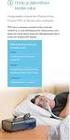 Pikaopas Lyhyt johdatus laitteen päivittäiseen käyttöön MFC-J6530DW Suosittelemme säilyttämään tämän oppaan Brother-laitteen lähellä pikaisen tarpeen varalta. Online-käyttöopas Tämä Pikaopas sisältää perustiedot
Pikaopas Lyhyt johdatus laitteen päivittäiseen käyttöön MFC-J6530DW Suosittelemme säilyttämään tämän oppaan Brother-laitteen lähellä pikaisen tarpeen varalta. Online-käyttöopas Tämä Pikaopas sisältää perustiedot
KÄYTTÖOPAS MFC-J5910DW. Versio 0 FIN
 KÄYTTÖOPAS MFC-J5910DW Versio 0 FIN Jos tarvitaan asiakaspalvelua Täytä seuraavat tiedot tulevaa käyttöä varten: Mallin numero: MFC-J5910DW Sarjanumero: 1 Ostopäivä: Ostopaikka: 1 Sarjanumero on laitteen
KÄYTTÖOPAS MFC-J5910DW Versio 0 FIN Jos tarvitaan asiakaspalvelua Täytä seuraavat tiedot tulevaa käyttöä varten: Mallin numero: MFC-J5910DW Sarjanumero: 1 Ostopäivä: Ostopaikka: 1 Sarjanumero on laitteen
Wi-Fi Direct -opas. Helppo määritys Wi-Fi Directin avulla. Vianmääritys. Liite
 Wi-Fi Direct -opas Helppo määritys Wi-Fi Directin avulla Vianmääritys Liite Sisällys Tietoja oppaasta... 2 Oppaassa käytetyt symbolit... 2 Vastuuvapauslauseke... 2 1. Helppo määritys Wi-Fi Directin avulla
Wi-Fi Direct -opas Helppo määritys Wi-Fi Directin avulla Vianmääritys Liite Sisällys Tietoja oppaasta... 2 Oppaassa käytetyt symbolit... 2 Vastuuvapauslauseke... 2 1. Helppo määritys Wi-Fi Directin avulla
Pikaopas Lyhyt johdatus laitteen päivittäiseen käyttöön
 Pikaopas Lyhyt johdatus laitteen päivittäiseen käyttöön DCP-L8410CDW MFC-L8690CDW MFC-L8900CDW MFC-L9570CDW Suosittelemme säilyttämään tämän oppaan Brother-laitteen lähellä pikaisen tarpeen varalta. Online-käyttöopas
Pikaopas Lyhyt johdatus laitteen päivittäiseen käyttöön DCP-L8410CDW MFC-L8690CDW MFC-L8900CDW MFC-L9570CDW Suosittelemme säilyttämään tämän oppaan Brother-laitteen lähellä pikaisen tarpeen varalta. Online-käyttöopas
Mobiilitulostus-/- skannausopas Brother iprint&scanille (Android )
 Mobiilitulostus-/- skannausopas Brother iprint&scanille (Android ) Ennen Brother-laitteen käyttöä Huomautusten määritelmät Tämä käyttöopas käyttää seuraavia symboleita ja merkintätapoja: Kuvakkeet sisältävät
Mobiilitulostus-/- skannausopas Brother iprint&scanille (Android ) Ennen Brother-laitteen käyttöä Huomautusten määritelmät Tämä käyttöopas käyttää seuraavia symboleita ja merkintätapoja: Kuvakkeet sisältävät
Käyttöpaneelin käyttäminen
 Tässä jaksossa on tietoja käyttöpaneelin käytöstä, tulostimen asetusten muuttamisesta ja käyttöpaneelin valikoiden sisällöstä. 1 Useimpia tulostimen asetuksia voi muuttaa sovellusohjelmasta tai tulostinajurista.
Tässä jaksossa on tietoja käyttöpaneelin käytöstä, tulostimen asetusten muuttamisesta ja käyttöpaneelin valikoiden sisällöstä. 1 Useimpia tulostimen asetuksia voi muuttaa sovellusohjelmasta tai tulostinajurista.
LASERJET ENTERPRISE COLOR FLOW MFP. Pikaopas M575
 LASERJET ENTERPRISE COLOR FLOW MFP Pikaopas M575 Tallennetun työn tulostaminen Seuraavien ohjeiden mukaan toimimalla voit tulosta laitteen muistiin tallennetun työn. 1. Selaa ohjauspaneelin aloitusnäytössä
LASERJET ENTERPRISE COLOR FLOW MFP Pikaopas M575 Tallennetun työn tulostaminen Seuraavien ohjeiden mukaan toimimalla voit tulosta laitteen muistiin tallennetun työn. 1. Selaa ohjauspaneelin aloitusnäytössä
Laajempi käyttöopas MFC-J6920DW MFC-J6925DW. Versio A FIN
 Laajempi käyttöopas MFC-J6920DW MFC-J6925DW Versio A FIN Käyttöoppaat ja niiden sijainti Mikä opas? Mitä se sisältää? Missä se on? Tuotteen turvaohjeet Lue tämä opas ensin. Lue turvaohjeet ennen Painettu
Laajempi käyttöopas MFC-J6920DW MFC-J6925DW Versio A FIN Käyttöoppaat ja niiden sijainti Mikä opas? Mitä se sisältää? Missä se on? Tuotteen turvaohjeet Lue tämä opas ensin. Lue turvaohjeet ennen Painettu
KÄYTTÖOPAS MFC-J430W. Versio 0 FIN
 KÄYTTÖOPAS MFC-J430W Versio 0 FIN Jos tarvitaan asiakaspalvelua Täytä seuraavat tiedot tulevaa käyttöä varten: Mallin numero: MFC-J430W Sarjanumero: 1 Ostopäivä: Ostopaikka: 1 Sarjanumero on laitteen takana.
KÄYTTÖOPAS MFC-J430W Versio 0 FIN Jos tarvitaan asiakaspalvelua Täytä seuraavat tiedot tulevaa käyttöä varten: Mallin numero: MFC-J430W Sarjanumero: 1 Ostopäivä: Ostopaikka: 1 Sarjanumero on laitteen takana.
Pikaohje DX-C200. Nimet ja sijainnit. Kopiointi. Skannaus. Faksaus. Vianmääritys. Paperitukosten poistaminen. Värikasetit
 DX-C200 Pikaohje Nimet ja sijainnit Kopiointi Skannaus Faksaus Vianmääritys Paperitukosten poistaminen Värikasetit Lue ohje huolellisesti ennen laitteen käyttöönottoa ja säilytä se helposti saatavilla
DX-C200 Pikaohje Nimet ja sijainnit Kopiointi Skannaus Faksaus Vianmääritys Paperitukosten poistaminen Värikasetit Lue ohje huolellisesti ennen laitteen käyttöönottoa ja säilytä se helposti saatavilla
Käyttöopas DCP-9020CDW. Versio 0 FIN
 Käyttöopas DCP-9020CDW Versio 0 FIN Jos joudut ottamaan yhteyttä asiakaspalveluun Täytä seuraavat tiedot tulevaa käyttöä varten: Mallin numero: DCP-9020CDW Sarjanumero: 1 Ostopäivä: Ostopaikka: 1 Sarjanumero
Käyttöopas DCP-9020CDW Versio 0 FIN Jos joudut ottamaan yhteyttä asiakaspalveluun Täytä seuraavat tiedot tulevaa käyttöä varten: Mallin numero: DCP-9020CDW Sarjanumero: 1 Ostopäivä: Ostopaikka: 1 Sarjanumero
OHJEITA KOPIOINTIIN JA TULOSTUKSEEN
 OHJEITA KOPIOINTIIN JA TULOSTUKSEEN 1 Sisällys Tulostimen valinta ja perustulostaminen... 4 Perusvälilehti... 5 Paperilähteen valinta... 5 Erikoismateriaalien tulostaminen... 6 Turvattu tulostus... 7 Asettelu
OHJEITA KOPIOINTIIN JA TULOSTUKSEEN 1 Sisällys Tulostimen valinta ja perustulostaminen... 4 Perusvälilehti... 5 Paperilähteen valinta... 5 Erikoismateriaalien tulostaminen... 6 Turvattu tulostus... 7 Asettelu
Tieto-opas. Ohjelmisto ja käyttöoppaat -CD. Ohjesivut. Lexmarkin Web-sivusto. Muut kielet. Asennusohje. Tieto-opas Sivu 1 / 1
 Tieto-opas Tieto-opas Monitoimilaitetta ja sen toimintoja kuvaillaan useissa oppaissa. Tämän sivun avulla löydät monitoimilaitetta koskevia julkaisuja ja muita tietoja. Ohjesivut Monitoimilaitteessa on
Tieto-opas Tieto-opas Monitoimilaitetta ja sen toimintoja kuvaillaan useissa oppaissa. Tämän sivun avulla löydät monitoimilaitetta koskevia julkaisuja ja muita tietoja. Ohjesivut Monitoimilaitteessa on
AirPrint-opas. Tämä opas on tarkoitettu mustesuihkumalleille. Versio B FIN
 AirPrint-opas Tämä opas on tarkoitettu mustesuihkumalleille. Versio B FIN Soveltuvat mallit Tämä käyttöopas koskee seuraavia malleja: DCP-J40DW, MFC-J430DW/J440DW/J450DW/J460DW/J470DW Kuvakkeiden selitykset
AirPrint-opas Tämä opas on tarkoitettu mustesuihkumalleille. Versio B FIN Soveltuvat mallit Tämä käyttöopas koskee seuraavia malleja: DCP-J40DW, MFC-J430DW/J440DW/J450DW/J460DW/J470DW Kuvakkeiden selitykset
Wi-Fi Direct -opas. Versio A FIN
 Wi-Fi Direct -opas Versio A FIN Soveltuvat mallit Tämä käyttöopas koskee seuraavia malleja: MFC-J650DW/J670DW/J690DW/J695DW Merkintöjen selitykset Tässä käyttöoppaassa käytetään seuraavaa kuvaketta: Vinkit
Wi-Fi Direct -opas Versio A FIN Soveltuvat mallit Tämä käyttöopas koskee seuraavia malleja: MFC-J650DW/J670DW/J690DW/J695DW Merkintöjen selitykset Tässä käyttöoppaassa käytetään seuraavaa kuvaketta: Vinkit
Itsepalvelukopiokone
 Itsepalvelukopiokone Tarvitset kopiointiin joko Waltti-matkakortin tai tunnistetarran kirjastokorttiisi. Waltti-matkakortin voit hankkia Kansalaisinfosta ja tunnistetarran pääkirjaston Infosta. Näin aloitan
Itsepalvelukopiokone Tarvitset kopiointiin joko Waltti-matkakortin tai tunnistetarran kirjastokorttiisi. Waltti-matkakortin voit hankkia Kansalaisinfosta ja tunnistetarran pääkirjaston Infosta. Näin aloitan
LASERJET ENTERPRISE MFP. Pikaopas
 LASERJET ENTERPRISE MFP Pikaopas M725dn M725f M725z M725z+ Tallennetun työn tulostaminen Seuraavien ohjeiden mukaan toimimalla voit tulosta laitteen muistiin tallennetun työn. 1. Selaa ohjauspaneelin aloitusnäytössä
LASERJET ENTERPRISE MFP Pikaopas M725dn M725f M725z M725z+ Tallennetun työn tulostaminen Seuraavien ohjeiden mukaan toimimalla voit tulosta laitteen muistiin tallennetun työn. 1. Selaa ohjauspaneelin aloitusnäytössä
AirPrint-opas. Versio 0 FIN
 AirPrint-opas Versio 0 FIN Kuvakkeiden selitykset Tässä käyttöoppaassa käytetään seuraavaa kuvaketta: Vinkki Vinkit kertovat, miten eri tilanteissa voi toimia tai miten toimintoa voi käyttää yhdessä muiden
AirPrint-opas Versio 0 FIN Kuvakkeiden selitykset Tässä käyttöoppaassa käytetään seuraavaa kuvaketta: Vinkki Vinkit kertovat, miten eri tilanteissa voi toimia tai miten toimintoa voi käyttää yhdessä muiden
Laajempi käyttöopas MFC-J650DW MFC-J870DW DCP-J552DW DCP-J752DW. Versio 0 FIN
 Laajempi käyttöopas MFC-J650DW MFC-J870DW DCP-J552DW DCP-J752DW Versio 0 FIN Käyttöoppaat ja niiden sijainti Mikä opas? Mitä se sisältää? Missä se on? Tuotteen turvaohjeet Lue tämä opas ensin. Lue turvaohjeet
Laajempi käyttöopas MFC-J650DW MFC-J870DW DCP-J552DW DCP-J752DW Versio 0 FIN Käyttöoppaat ja niiden sijainti Mikä opas? Mitä se sisältää? Missä se on? Tuotteen turvaohjeet Lue tämä opas ensin. Lue turvaohjeet
Brother ScanViewerin opas ios- / OS X -järjestelmille
 Brother ScanViewerin opas ios- / OS X -järjestelmille Versio 0 FIN Kuvakkeiden selitykset Tässä käyttöoppaassa käytetään seuraavaa vinkkimerkintää: VINKKI Vinkit kertovat, miten eri tilanteissa voi toimia
Brother ScanViewerin opas ios- / OS X -järjestelmille Versio 0 FIN Kuvakkeiden selitykset Tässä käyttöoppaassa käytetään seuraavaa vinkkimerkintää: VINKKI Vinkit kertovat, miten eri tilanteissa voi toimia
Käyttöopas DCP-J562DW
 Käyttöopas DCP-J56DW Online-käyttöopas Tämä Käyttöopas antaa perustiedot Brotherlaitteen toiminnoista ja käytöstä. Lisätietoja laitteen toiminnoista ja käytöstä löydät Online-käyttöoppaasta osoitteessa
Käyttöopas DCP-J56DW Online-käyttöopas Tämä Käyttöopas antaa perustiedot Brotherlaitteen toiminnoista ja käytöstä. Lisätietoja laitteen toiminnoista ja käytöstä löydät Online-käyttöoppaasta osoitteessa
Pikaopas Lyhyt johdatus laitteen päivittäiseen käyttöön
 Pikaopas Lyhyt johdatus laitteen päivittäiseen käyttöön DCP-L5500DN DCP-L6600DW MFC-L5700DN MFC-L5750DW MFC-L6800DW MFC-L6900DW Suosittelemme säilyttämään tämän oppaan Brother-laitteen lähellä pikaisen
Pikaopas Lyhyt johdatus laitteen päivittäiseen käyttöön DCP-L5500DN DCP-L6600DW MFC-L5700DN MFC-L5750DW MFC-L6800DW MFC-L6900DW Suosittelemme säilyttämään tämän oppaan Brother-laitteen lähellä pikaisen
Google Cloud Print -opas
 Google Cloud Print -opas Tietoja Google Cloud Printistä Tulostaminen Google Cloud Printillä Liite Sisällys Tietoja oppaasta... 2 Oppaassa käytetyt symbolit... 2 Vastuuvapauslauseke... 2 1. Tietoja Google
Google Cloud Print -opas Tietoja Google Cloud Printistä Tulostaminen Google Cloud Printillä Liite Sisällys Tietoja oppaasta... 2 Oppaassa käytetyt symbolit... 2 Vastuuvapauslauseke... 2 1. Tietoja Google
LASERJET PRO 200 COLOR MFP. Pikaopas M276
 LASERJET PRO 200 COLOR MFP Pikaopas M276 Kopiolaadun optimointi Valittavissa olevat kopiointilaatuasetukset Autom. valinta: Valitse tämä asetus, jos kopiointilaadulla ei ole suurta merkitystä. Tämä on
LASERJET PRO 200 COLOR MFP Pikaopas M276 Kopiolaadun optimointi Valittavissa olevat kopiointilaatuasetukset Autom. valinta: Valitse tämä asetus, jos kopiointilaadulla ei ole suurta merkitystä. Tämä on
Xerox WorkCentre 5735/5740/5745/ 5755/5765/5775/5790 Kopioiminen. Valmistelu. Skannaus. Lisätietoja
 ." Xerox WorkCentre /0// ///90 Kopioiminen. seta originaalit syöttölaitteen alustalle etusivut ylöspäin tai. Painamalla Nollaa kaikki (C) -näppäintä voit peruuttaa 88 99. Paina Kaikki palvelut -näppäintä
." Xerox WorkCentre /0// ///90 Kopioiminen. seta originaalit syöttölaitteen alustalle etusivut ylöspäin tai. Painamalla Nollaa kaikki (C) -näppäintä voit peruuttaa 88 99. Paina Kaikki palvelut -näppäintä
5210n / 5310n -pikaopas
 5210n / 5310n -pikaopas VAARA: Ennen kuin asennat Dell-tulostimen ja käytät sitä, lue Omistajan oppaassa olevat turvallisuusohjeet. 1 5 1 Vastaanottoalusta 2 6 2 Käyttöpaneeli 3 Lokero 1 (vakiolokero)
5210n / 5310n -pikaopas VAARA: Ennen kuin asennat Dell-tulostimen ja käytät sitä, lue Omistajan oppaassa olevat turvallisuusohjeet. 1 5 1 Vastaanottoalusta 2 6 2 Käyttöpaneeli 3 Lokero 1 (vakiolokero)
AirPrint-opas. Versio 0 FIN
 irprint-opas Versio 0 FIN Kuvakkeiden selitykset Tässä käyttöoppaassa käytetään seuraavaa kuvaketta: Vinkki Vinkit kertovat, miten eri tilanteissa voi toimia tai miten toimintoa voi käyttää yhdessä muiden
irprint-opas Versio 0 FIN Kuvakkeiden selitykset Tässä käyttöoppaassa käytetään seuraavaa kuvaketta: Vinkki Vinkit kertovat, miten eri tilanteissa voi toimia tai miten toimintoa voi käyttää yhdessä muiden
JOHDANTO AirPrint on käytettävissä vain tulostimissa tai monitoimilaitteissa, jotka tukevat AirPrintiä. Huomaa
 Käyttöopas AirPrint JOHDANTO Tässä oppaassa olevien tietojen täydellisyys, täsmällisyys ja ajantasaisuus on pyritty varmistamaan kaikin keinoin. Valmistaja ei vastaa omien vaikutusmahdollisuuksiensa ulkopuolella
Käyttöopas AirPrint JOHDANTO Tässä oppaassa olevien tietojen täydellisyys, täsmällisyys ja ajantasaisuus on pyritty varmistamaan kaikin keinoin. Valmistaja ei vastaa omien vaikutusmahdollisuuksiensa ulkopuolella
AirPrint-opas. Tämä käyttöopas koskee seuraavia malleja: DCP-J4120DW/MFC-J4420DW/J4620DW/ J4625DW/J5320DW/J5620DW/J5625DW/J5720DW/J5920DW.
 AirPrint-opas Tämä käyttöopas koskee seuraavia malleja: DCP-J40DW/MFC-J440DW/J460DW/ J465DW/J530DW/J560DW/J565DW/J570DW/J590DW Versio A FIN Huomautusten selitykset Tässä käyttöoppaassa käytetään seuraavaa
AirPrint-opas Tämä käyttöopas koskee seuraavia malleja: DCP-J40DW/MFC-J440DW/J460DW/ J465DW/J530DW/J560DW/J565DW/J570DW/J590DW Versio A FIN Huomautusten selitykset Tässä käyttöoppaassa käytetään seuraavaa
Ulkoiset laitteet. Käyttöopas
 Ulkoiset laitteet Käyttöopas Copyright 2007 Hewlett-Packard Development Company, L.P. Windows on Microsoft Corporationin Yhdysvalloissa rekisteröimä tavaramerkki. Tässä olevat tiedot voivat muuttua ilman
Ulkoiset laitteet Käyttöopas Copyright 2007 Hewlett-Packard Development Company, L.P. Windows on Microsoft Corporationin Yhdysvalloissa rekisteröimä tavaramerkki. Tässä olevat tiedot voivat muuttua ilman
Tulostusmateriaaliopas
 Sivu /5 Tulostusmateriaaliopas Tulostin tukee seuraavia paperi- ja erikoistulostusmateriaalikokoja. Universal-asetuksessa voit valita mukautettuja paperikokoja enimmäiskokoon asti. Tuetut paperikoot, -lajit
Sivu /5 Tulostusmateriaaliopas Tulostin tukee seuraavia paperi- ja erikoistulostusmateriaalikokoja. Universal-asetuksessa voit valita mukautettuja paperikokoja enimmäiskokoon asti. Tuetut paperikoot, -lajit
Google Cloud Print -opas
 Google Cloud Print -opas Versio 0 FIN Merkintöjen selitykset Tässä käyttöoppaassa käytetään seuraavaa vinkkityyliä: Vinkit kertovat, miten eri tilanteissa tulee toimia tai miten toimintoa voi käyttää muiden
Google Cloud Print -opas Versio 0 FIN Merkintöjen selitykset Tässä käyttöoppaassa käytetään seuraavaa vinkkityyliä: Vinkit kertovat, miten eri tilanteissa tulee toimia tai miten toimintoa voi käyttää muiden
Laajempi käyttöopas MFC-J6520DW MFC-J6720DW. Versio 0 FIN
 Laajempi käyttöopas MFC-J6520DW MFC-J6720DW Versio 0 FIN Käyttöoppaat ja niiden sijainti Mikä opas? Mitä se sisältää? Missä se on? Tuotteen turvaohjeet Lue tämä opas ensin. Lue turvaohjeet ennen Painettu
Laajempi käyttöopas MFC-J6520DW MFC-J6720DW Versio 0 FIN Käyttöoppaat ja niiden sijainti Mikä opas? Mitä se sisältää? Missä se on? Tuotteen turvaohjeet Lue tämä opas ensin. Lue turvaohjeet ennen Painettu
Pikaopas Lyhyt johdatus laitteen päivittäiseen käyttöön
 Pikaopas Lyhyt johdatus laitteen päivittäiseen käyttöön HL-L8260CDW HL-L8360CDW HL-L9310CDW Suosittelemme säilyttämään tämän oppaan Brother-laitteen lähellä pikaisen tarpeen varalta. Online-käyttöopas
Pikaopas Lyhyt johdatus laitteen päivittäiseen käyttöön HL-L8260CDW HL-L8360CDW HL-L9310CDW Suosittelemme säilyttämään tämän oppaan Brother-laitteen lähellä pikaisen tarpeen varalta. Online-käyttöopas
Pikaopas Lyhyt johdatus laitteen päivittäiseen käyttöön
 Pikaopas Lyhyt johdatus laitteen päivittäiseen käyttöön MFC-J5730DW Suosittelemme säilyttämään tämän oppaan Brother-laitteen lähellä pikaisen tarpeen varalta. Online-käyttöopas Tämä Pikaopas sisältää perustiedot
Pikaopas Lyhyt johdatus laitteen päivittäiseen käyttöön MFC-J5730DW Suosittelemme säilyttämään tämän oppaan Brother-laitteen lähellä pikaisen tarpeen varalta. Online-käyttöopas Tämä Pikaopas sisältää perustiedot
Mobiilitulostus-/-skannausopas Brother iprint&scanille
 Mobiilitulostus-/-skannausopas Brother iprint&scanille Versio G FIN Kuvakkeiden selitykset Tässä käyttöoppaassa käytetään seuraavaa kuvaketta: Vinkit kertovat, miten eri tilanteissa voi toimia tai miten
Mobiilitulostus-/-skannausopas Brother iprint&scanille Versio G FIN Kuvakkeiden selitykset Tässä käyttöoppaassa käytetään seuraavaa kuvaketta: Vinkit kertovat, miten eri tilanteissa voi toimia tai miten
Pikaopas. Laitteen valmistelu. Asennus on valmis! Laite on valmisteltava ennen sen käyttöä. Lue tämän Pikaoppaan määritysohjeet huolellisesti.
 FAX-2820 FAX-2920 Laite on valmisteltava ennen sen käyttöä. Lue tämän Pikaoppaan määritysohjeet huolellisesti. Pikaopas Laitteen valmistelu Asennus on valmis! Pidä tämä Pikaopas ja Käyttöopas tallessa,
FAX-2820 FAX-2920 Laite on valmisteltava ennen sen käyttöä. Lue tämän Pikaoppaan määritysohjeet huolellisesti. Pikaopas Laitteen valmistelu Asennus on valmis! Pidä tämä Pikaopas ja Käyttöopas tallessa,
Monisyöttölaitteen täyttäminen
 Monisyöttölaitteeseen voidaan lisätä monia eri paperikokoja ja -lajeja, kuten kalvoja ja kirjekuoria. Se on kätevä tulostettaessa yksi sivu kirjelomaketta, värillistä paperia tai muuta erikoispaperia.
Monisyöttölaitteeseen voidaan lisätä monia eri paperikokoja ja -lajeja, kuten kalvoja ja kirjekuoria. Se on kätevä tulostettaessa yksi sivu kirjelomaketta, värillistä paperia tai muuta erikoispaperia.
EDULLISTA JA KORKEALAATUISTA TULOSTUSTA YRITYKSILLE
 EDULLISTA JA KORKEALAATUISTA TULOSTUSTA YRITYKSILLE www.brother.fi UUSI KOMPAKTI MUSTAVALKOLASERMALLISTO - KORKEALAATUISTA YRITYSTULOSTUSTA EDULLISESTI Me Brotherilla tiedämme, että tiedonvälitys on yrityksille
EDULLISTA JA KORKEALAATUISTA TULOSTUSTA YRITYKSILLE www.brother.fi UUSI KOMPAKTI MUSTAVALKOLASERMALLISTO - KORKEALAATUISTA YRITYSTULOSTUSTA EDULLISESTI Me Brotherilla tiedämme, että tiedonvälitys on yrityksille
Xerox WorkCentre 7800 -sarja Ohjaustaulu
 Ohjaustaulu Käytettävissä olevat palvelut voivat vaihdella tulostimen asetusten mukaan. Lisätietoja palveluista ja asetuksista on Käyttöoppaassa. ABC DEF Valikot GHI PQRS 7 JKL TUV 8 MNO 6 WXYZ 9 7 Työn
Ohjaustaulu Käytettävissä olevat palvelut voivat vaihdella tulostimen asetusten mukaan. Lisätietoja palveluista ja asetuksista on Käyttöoppaassa. ABC DEF Valikot GHI PQRS 7 JKL TUV 8 MNO 6 WXYZ 9 7 Työn
Rekisteröi tuote ja hae tukitietoja osoitteessa CD250 CD255 SE250 SE255. Pikaopas. Kytke. Asenna. Nauti
 Rekisteröi tuote ja hae tukitietoja osoitteessa www.philips.com/welcome CD250 CD255 SE250 SE255 Pikaopas 1 Kytke 2 Asenna 3 Nauti Mitä laatikko sisältää? Tukiasema TAI Luuri Akkutilan kansi Tukiasema ja
Rekisteröi tuote ja hae tukitietoja osoitteessa www.philips.com/welcome CD250 CD255 SE250 SE255 Pikaopas 1 Kytke 2 Asenna 3 Nauti Mitä laatikko sisältää? Tukiasema TAI Luuri Akkutilan kansi Tukiasema ja
Laitteiston käyttöönotto-opas
 Pakkauksesta poistaminen Poista kaikki pakkausmateriaalit. Tämän oppaan kuvat ovat samantyyppisen mallin kuvia. Ne saattavat erota omasta mallistasi, mutta laitteiden käyttötavoissa ei ole eroa. Poista
Pakkauksesta poistaminen Poista kaikki pakkausmateriaalit. Tämän oppaan kuvat ovat samantyyppisen mallin kuvia. Ne saattavat erota omasta mallistasi, mutta laitteiden käyttötavoissa ei ole eroa. Poista
LASERJET PROFESSIONAL M1130/M1210. MFP-sarja. Pikaopas
 LASERJET PROFESSIONAL M1130/M1210 MFP-sarja Pikaopas Erikoispaperille, tarroille tai kalvoille tulostaminen Windowsissa 1. Valitse ohjelman Tiedosto-valikosta Tulosta. 2. Valitse laite ja paina Ominaisuudet-
LASERJET PROFESSIONAL M1130/M1210 MFP-sarja Pikaopas Erikoispaperille, tarroille tai kalvoille tulostaminen Windowsissa 1. Valitse ohjelman Tiedosto-valikosta Tulosta. 2. Valitse laite ja paina Ominaisuudet-
Toimintoihin* päästään koskettamalla kortteja tai Kaikki palvelut, esimerkiksi: PAPERI
 KOSKETUSNÄYTTÖ - Näyttää käytettävissä olevat toiminnot sekä yleistä tietoa koneesta. AC - Palauttaa toiminnot oletusasetuksiin. PYSÄYTYS - Pysäyttää käynnissä olevan työn. KÄYNNISTYS - Käynnistää työn.
KOSKETUSNÄYTTÖ - Näyttää käytettävissä olevat toiminnot sekä yleistä tietoa koneesta. AC - Palauttaa toiminnot oletusasetuksiin. PYSÄYTYS - Pysäyttää käynnissä olevan työn. KÄYNNISTYS - Käynnistää työn.
Wi-Fi Direct -opas. Versio A FIN
 Wi-Fi Direct -opas Versio A FIN Mallit Tämä käyttöopas koskee seuraavia malleja: HL-3140CW/3150CDW/3170CDW/3180CDW DCP-9015CDW/900CDW MFC-9130CW/9330CDW/9340CDW Oppaassa käytetyt kuvakkeet Tässä käyttöoppaassa
Wi-Fi Direct -opas Versio A FIN Mallit Tämä käyttöopas koskee seuraavia malleja: HL-3140CW/3150CDW/3170CDW/3180CDW DCP-9015CDW/900CDW MFC-9130CW/9330CDW/9340CDW Oppaassa käytetyt kuvakkeet Tässä käyttöoppaassa
LAAJEMPI KÄYTTÖOPAS MFC-J625DW DCP-J525W DCP-J725DW. Versio 0 FIN
 LAAJEMPI KÄYTTÖOPAS MFC-J625DW DCP-J525W DCP-J725DW Versio 0 FIN Käyttöoppaat ja niiden sijainti Mikä opas? Mitä se sisältää? Missä se on? Tuotteen turvaohjeet Lue tämä opas ensin. Lue turvaohjeet ennen
LAAJEMPI KÄYTTÖOPAS MFC-J625DW DCP-J525W DCP-J725DW Versio 0 FIN Käyttöoppaat ja niiden sijainti Mikä opas? Mitä se sisältää? Missä se on? Tuotteen turvaohjeet Lue tämä opas ensin. Lue turvaohjeet ennen
COLOR LASERJET ENTERPRISE CM4540 MFP SERIES. Pikaopas
 COLOR LASERJET ENTERPRISE CM4540 MFP SERIES Pikaopas HP Color LaserJet Enterprise CM4540 MFP Series Pikaopas Sisällysluettelo Pikaopas... 1 Kopioitavan kuvan pienentäminen tai suurentaminen... 2 Kopiointityön
COLOR LASERJET ENTERPRISE CM4540 MFP SERIES Pikaopas HP Color LaserJet Enterprise CM4540 MFP Series Pikaopas Sisällysluettelo Pikaopas... 1 Kopioitavan kuvan pienentäminen tai suurentaminen... 2 Kopiointityön
HP Color LaserJet CP1210 Series -tulostin
 HP Color LaserJet CP1210 Series -tulostin Paperi- ja tulostusmateriaaliopas Tekijänoikeus- ja käyttöoikeustiedot 2007 Copyright Hewlett-Packard Development Company, L.P. Tämän materiaalin kopioiminen,
HP Color LaserJet CP1210 Series -tulostin Paperi- ja tulostusmateriaaliopas Tekijänoikeus- ja käyttöoikeustiedot 2007 Copyright Hewlett-Packard Development Company, L.P. Tämän materiaalin kopioiminen,
LASERJET PRO 400 MFP. Pikaopas M425
 LASERJET PRO 400 MFP Pikaopas M425 Kopiolaadun optimointi Valittavissa olevat kopiointilaatuasetukset Autom. valinta: Valitse tämä asetus, jos kopiointilaadulla ei ole suurta merkitystä. Tämä on oletusasetus.
LASERJET PRO 400 MFP Pikaopas M425 Kopiolaadun optimointi Valittavissa olevat kopiointilaatuasetukset Autom. valinta: Valitse tämä asetus, jos kopiointilaadulla ei ole suurta merkitystä. Tämä on oletusasetus.
Xerox ColorQube 9201/9202/9203 Kopioiminen. Valmistelu. Skannaus. Lisätietoja
 Xerox ColorQube 90/90/90 Kopioiminen. Aseta originaalit syöttölaitteeseen etusivut ylöspäin tai. Paina Kaikki palvelut -näppäintä.. Valitse Kopiointi. Kopiointi-kortti tulee näkyviin.. Tee tarvittavat
Xerox ColorQube 90/90/90 Kopioiminen. Aseta originaalit syöttölaitteeseen etusivut ylöspäin tai. Paina Kaikki palvelut -näppäintä.. Valitse Kopiointi. Kopiointi-kortti tulee näkyviin.. Tee tarvittavat
Web Connect -opas. Versio B FIN
 Web Connect -opas Versio B FIN Soveltuvat mallit Tämä käyttöopas koskee seuraavia malleja: MFC-J6520DW/J6720DW/J6920DW/J6925DW Merkintöjen selitykset Tässä käyttöoppaassa osoitetaan vinkit seuraavalla
Web Connect -opas Versio B FIN Soveltuvat mallit Tämä käyttöopas koskee seuraavia malleja: MFC-J6520DW/J6720DW/J6920DW/J6925DW Merkintöjen selitykset Tässä käyttöoppaassa osoitetaan vinkit seuraavalla
Paperivalikko. Aseta laji/alust Määr. vast.ot.al Monisyöt asetus Mukautetut lajit Vastaanottoalust Ylivuotoalusta Paperin lisäys
 Paperivalikossa voidaan määrittää jokaiseen paperilokeroon lisättävä paperilaji, oletuksena oleva paperilähde ja vastaanottoalusta. Lisätietoja saat valitsemalla valikon vaihtoehdon: 1 Aseta laji/alust
Paperivalikossa voidaan määrittää jokaiseen paperilokeroon lisättävä paperilaji, oletuksena oleva paperilähde ja vastaanottoalusta. Lisätietoja saat valitsemalla valikon vaihtoehdon: 1 Aseta laji/alust
Käyttöopas DCP-J152W. Versio 0 FIN
 Käyttöopas DCP-J152W Versio 0 FIN Jos tarvitaan asiakaspalvelua Täytä seuraavat tiedot tulevaa käyttöä varten: Mallinumero: DCP-J152W Sarjanumero: 1 Ostopäivä: Ostopaikka: 1 Sarjanumero on laitteen takana.
Käyttöopas DCP-J152W Versio 0 FIN Jos tarvitaan asiakaspalvelua Täytä seuraavat tiedot tulevaa käyttöä varten: Mallinumero: DCP-J152W Sarjanumero: 1 Ostopäivä: Ostopaikka: 1 Sarjanumero on laitteen takana.
Xerox WorkCentre 5845 / 5855 / 5865 / 5875 / 5890 Ohjaustaulu
 Ohjaustaulu Käytettävissä olevat palvelut voivat vaihdella tulostimen asetusten mukaan. Lisätietoja palveluista ja asetuksista on Käyttöoppaassa. ABC DEF Valikot GHI PQRS 7 JKL TUV 8 MNO 6 WXYZ 9 7 Työn
Ohjaustaulu Käytettävissä olevat palvelut voivat vaihdella tulostimen asetusten mukaan. Lisätietoja palveluista ja asetuksista on Käyttöoppaassa. ABC DEF Valikot GHI PQRS 7 JKL TUV 8 MNO 6 WXYZ 9 7 Työn
FAX 1195L Käyttöopas
 FAX 1195L Käyttöopas Lue tämä opas huolellisesti ennen tuotteen käyttöä ja säilytä se myöhempää tarvetta varten. Turvallista ja oikeaa käyttöä varten, muista lukea Tietoa turvallisuudesta -lehtinen ja
FAX 1195L Käyttöopas Lue tämä opas huolellisesti ennen tuotteen käyttöä ja säilytä se myöhempää tarvetta varten. Turvallista ja oikeaa käyttöä varten, muista lukea Tietoa turvallisuudesta -lehtinen ja
Käyttöopas DCP-L5500DN DCP-L6600DW MFC-L5700DN MFC-L5750DW MFC-L6800DW MFC-L6900DW
 Käyttöopas DCP-L5500DN DCP-L6600DW MFC-L5700DN MFC-L5750DW MFC-L6800DW MFC-L6900DW Suosittelemme säilyttämään tämän oppaan Brother-laitteen lähellä pikaisen tarpeen varalta. Online-käyttöopas Tämä Käyttöopas
Käyttöopas DCP-L5500DN DCP-L6600DW MFC-L5700DN MFC-L5750DW MFC-L6800DW MFC-L6900DW Suosittelemme säilyttämään tämän oppaan Brother-laitteen lähellä pikaisen tarpeen varalta. Online-käyttöopas Tämä Käyttöopas
KÄYTTÖOPAS DCP-J125 DCP-J315W. Versio A FIN
 KÄYTTÖOPAS DCP-J125 DCP-J315W Versio A FIN Jos tarvitaan asiakaspalvelua Täytä seuraavat tiedot tulevaa käyttöä varten: Mallin numero: DCP-J125 ja DCP-J315W (ympyröi laitteesi mallin numero) Sarjanumero:
KÄYTTÖOPAS DCP-J125 DCP-J315W Versio A FIN Jos tarvitaan asiakaspalvelua Täytä seuraavat tiedot tulevaa käyttöä varten: Mallin numero: DCP-J125 ja DCP-J315W (ympyröi laitteesi mallin numero) Sarjanumero:
Suomi. Turvallisuusohjeet. Suomi
 Tämä opas sisältää: Turvallisuusohjeet sivulla 17. Asennuksen vianmääritys sivulla 18. Lisätietojen löytäminen sivulla 22. Turvallisuusohjeet Käytä vain tämän tuotteen mukana toimitettua tai valmistajan
Tämä opas sisältää: Turvallisuusohjeet sivulla 17. Asennuksen vianmääritys sivulla 18. Lisätietojen löytäminen sivulla 22. Turvallisuusohjeet Käytä vain tämän tuotteen mukana toimitettua tai valmistajan
Ohjaustaulu. Xerox AltaLink C8030/C8035/C8045/C8055/C8070 -värimonitoimitulostin
 Ohjaustaulu Käytettävissä olevat sovellukset voivat vaihdella tulostimen asetusten mukaan. Lisätietoa sähköpostin ja osoitteiston toiminnoista on Käyttöoppaassa. 5 9 8 7 6 0 5 6 7 8 9 0 Koti-näppäin palauttaa
Ohjaustaulu Käytettävissä olevat sovellukset voivat vaihdella tulostimen asetusten mukaan. Lisätietoa sähköpostin ja osoitteiston toiminnoista on Käyttöoppaassa. 5 9 8 7 6 0 5 6 7 8 9 0 Koti-näppäin palauttaa
Pikaopas. Sähköposti. Faksaaminen. Kopioiminen. Tulostaminen. Sähköpostin lähettäminen. Faksin lähettäminen. Kopioiminen
 Pikaopas Kopioiminen Kopioiminen Huomautuksia: Vältä kuvan leikkautuminen varmistamalla, että alkuperäinen asiakirja ja tuloste ovat samankokoisia. Voit kopioida nopeasti painamalla ohjauspaneelin - painiketta.
Pikaopas Kopioiminen Kopioiminen Huomautuksia: Vältä kuvan leikkautuminen varmistamalla, että alkuperäinen asiakirja ja tuloste ovat samankokoisia. Voit kopioida nopeasti painamalla ohjauspaneelin - painiketta.
3 Valitse aloitusnäytöstä kohta Copy (Kopio) tai valitse kopiomäärä näppäimistöllä. Kopiointinäyttö avautuu. Kopioiminen skannaustasolta
 Lasermonitoimil aite Pikaopas Kopioiminen Pikakopion tekeminen 3 Paina tulostimen ohjauspaneelin -painiketta. 4 Jos asetit asiakirjan skannaustasolle, palaa aloitusnäyttöön valitsemalla Finish the Job
Lasermonitoimil aite Pikaopas Kopioiminen Pikakopion tekeminen 3 Paina tulostimen ohjauspaneelin -painiketta. 4 Jos asetit asiakirjan skannaustasolle, palaa aloitusnäyttöön valitsemalla Finish the Job
Käytettävissä olevat palvelut voivat vaihdella tulostimen asetusten mukaan. Lisätietoja palveluista ja asetuksista on Käyttöoppaassa. 2.
 Xerox ConnectKey.0 -tekniikka Ohjaustaulu Käytettävissä olevat palvelut voivat vaihdella tulostimen asetusten mukaan. Lisätietoja palveluista ja asetuksista on Käyttöoppaassa. 3 4 5 Kosketusnäyttö Valikot
Xerox ConnectKey.0 -tekniikka Ohjaustaulu Käytettävissä olevat palvelut voivat vaihdella tulostimen asetusten mukaan. Lisätietoja palveluista ja asetuksista on Käyttöoppaassa. 3 4 5 Kosketusnäyttö Valikot
Wi-Fi Direct -opas. Helppo määritys Wi-Fi Directin avulla. Vianmääritys
 Wi-Fi Direct -opas Helppo määritys Wi-Fi Directin avulla Vianmääritys Sisällys Tietoja oppaasta... 2 Oppaassa käytetyt symbolit... 2 Vastuuvapauslauseke... 2 1. Helppo määritys Wi-Fi Directin avulla SSID:n
Wi-Fi Direct -opas Helppo määritys Wi-Fi Directin avulla Vianmääritys Sisällys Tietoja oppaasta... 2 Oppaassa käytetyt symbolit... 2 Vastuuvapauslauseke... 2 1. Helppo määritys Wi-Fi Directin avulla SSID:n
Tulostusopas. Lokeroiden täyttäminen. Tulostusopas. 1 Vedä lokero kokonaan ulos.
 Sivu 1/10 Tulostusopas Tässä osassa kerrotaan, miten 250 ja 550 arkin lokerot sekä monisyöttölaite täytetään. Lisäksi se sisältää tietoja paperin suunnasta, Paperikoko- ja Paperilaji-asetusten määrittämisestä
Sivu 1/10 Tulostusopas Tässä osassa kerrotaan, miten 250 ja 550 arkin lokerot sekä monisyöttölaite täytetään. Lisäksi se sisältää tietoja paperin suunnasta, Paperikoko- ja Paperilaji-asetusten määrittämisestä
HP Color LaserJet CP1510 Series -tulostin Paperi- ja tulostusmateriaaliopas
 HP Color LaserJet CP1510 Series -tulostin Paperi- ja tulostusmateriaaliopas Tekijänoikeus- ja käyttöoikeustiedot 2007 Copyright Hewlett-Packard Development Company, L.P. Tämän materiaalin kopioiminen,
HP Color LaserJet CP1510 Series -tulostin Paperi- ja tulostusmateriaaliopas Tekijänoikeus- ja käyttöoikeustiedot 2007 Copyright Hewlett-Packard Development Company, L.P. Tämän materiaalin kopioiminen,
mobile PhoneTools Käyttöopas
 mobile PhoneTools Käyttöopas Sisältö Vaatimukset...2 Ennen asennusta...3 Asentaminen - mobile PhoneTools...4 Matkapuhelimen asennus ja määritys...5 Online-rekisteröinti...7 Asennuksen poistaminen - mobile
mobile PhoneTools Käyttöopas Sisältö Vaatimukset...2 Ennen asennusta...3 Asentaminen - mobile PhoneTools...4 Matkapuhelimen asennus ja määritys...5 Online-rekisteröinti...7 Asennuksen poistaminen - mobile
